Page 1
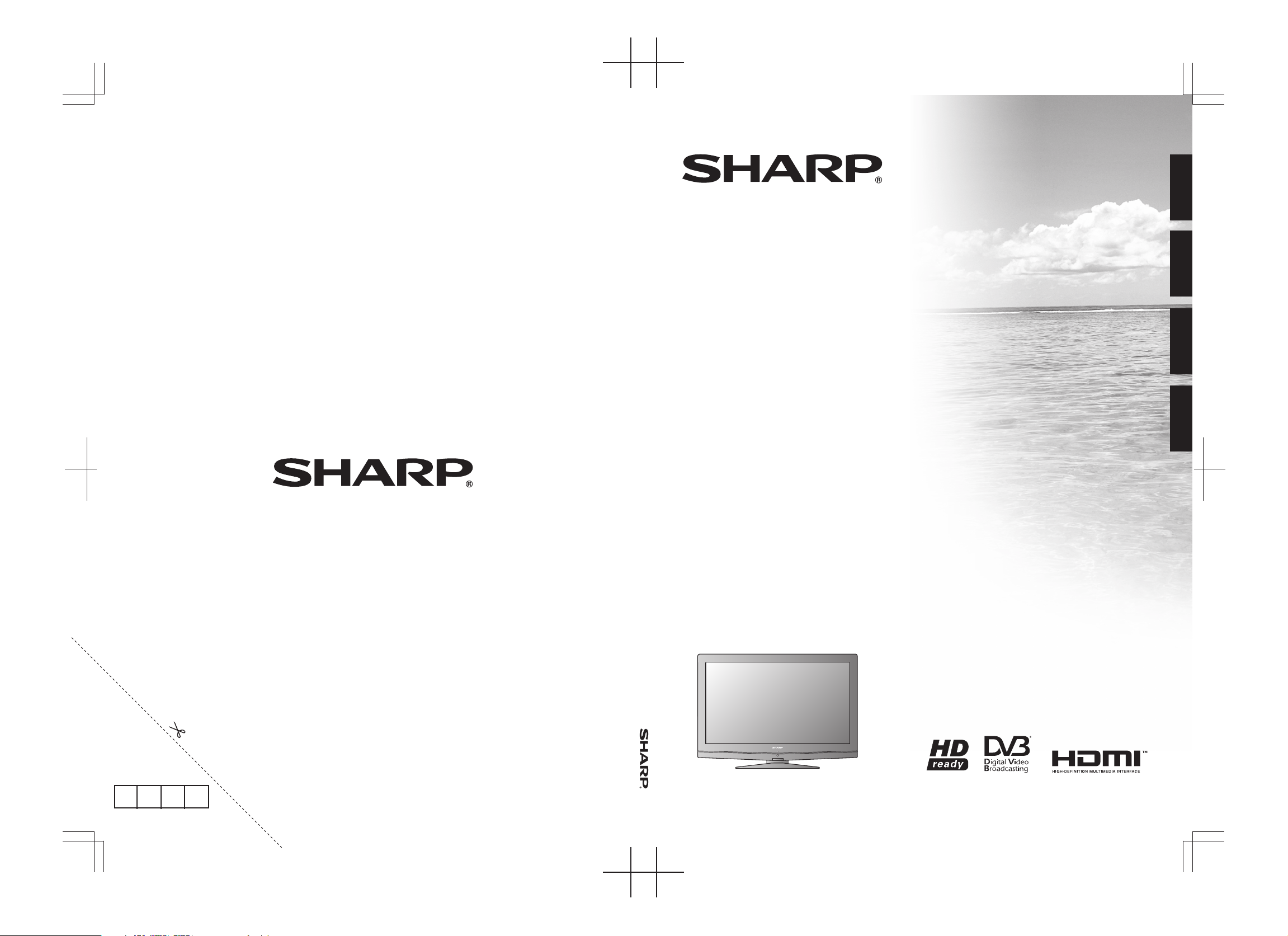
LC-26SB25E
LC-26SB25S
LC-32SB25E
LC-32SB25S
LC-42SB55E
LC-42SB55S
LCD-FÄRG-TV
NESTEKIDENÄYTTÖINEN
VÄRITELEVISIO
LCD FARVEFJERNSYN
LCD FARGEFJERNSYN
SHARP ELECTRONICS (Europe) GmbH
Sonnistraße 3, D-20097 Hamburg, Deutschland
SHARP CORPORATION
Tryckt i Kinq
Painettu Kiinassa
Trykt i Kina
Trykket i Kina
LC-26SB25E/LC-32SB25E/LC-42SB55E
LC-26SB25S/LC-32SB25S/LC-42SB55S
BRUKSANVISNING / KÄYTTÖOHJE / BRUGSVEJLEDNING / BRUKERHÅNDBOK
2
BRUKSANVISNING
KÄYTTÖOHJE
BRUGSVEJLEDNING
BRUKERHÅNDBOK
PIN
SVENSKASUOMIDANSK
NORSK
P41TN022843 1A
Page 2
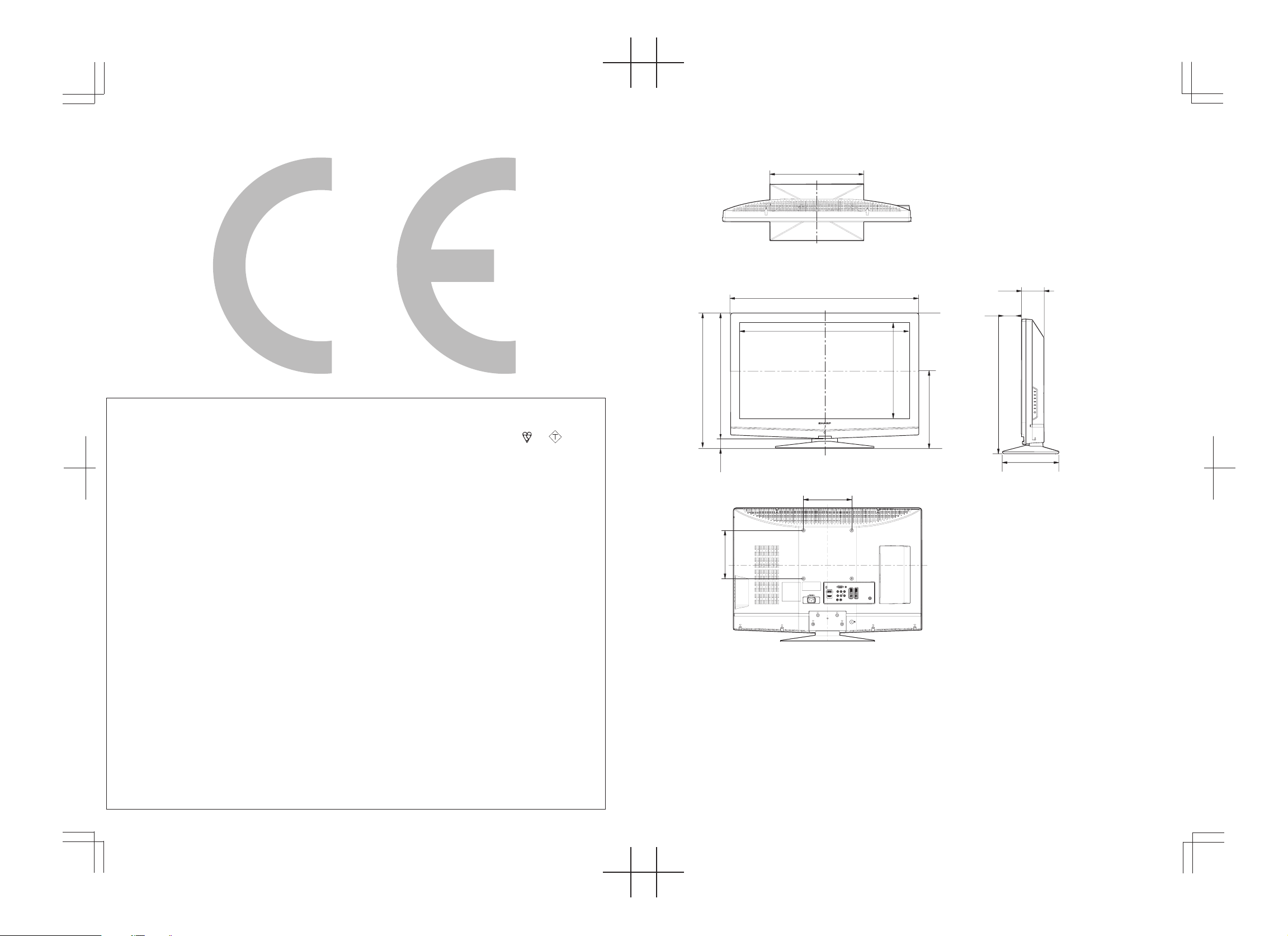
SPECIAL NOTE FOR USERS IN THE U.K.
The mains lead of this product is fitted with a non-rewireable (moulded) plug incorporating a 5A fuse.
Should the fuse need to be replaced, a BSI or ASTA approved BS 1362 fuse marked or
ASA
and of
the same rating as above, which is also indicated on the pin face of the plug, must be used.
Always refit the fuse cover after replacing the fuse. Never use the plug without the fuse cover fitted.
In the unlikely event of the socket outlet in your home not being compatible with the plug supplied,
cut off the mains plug and fit an appropriate type.
DANGER:
The fuse from the cut-off plug should be removed and the cut-off plug destroyed immediately and
disposed of in a safe manner.
Under no circumstances should the cut-off plug be inserted elsewhere into a 5A socket outlet, as a
serious electric shock may occur.
To fit an appropriate plug to the mains lead, follow the instructions below:
IMPORTANT:
The wires in the mains lead are coloured in accordance with the following code:
Blue: Neutral
Brown: Live
As the colours of the wires in the mains lead of this product may not correspond with the coloured
markings identifying the terminals in your plug, proceed as follows:
•ThewirewhichiscolouredbluemustbeconnectedtotheplugterminalwhichismarkedNor
coloured black.
•ThewirewhichiscolouredbrownmustbeconnectedtotheplugterminalwhichismarkedLor
coloured red.
Ensure that neither the brown nor the blue wire is connected to the earth terminal in your three-pin
plug.
Before replacing the plug cover make sure that:
•Ifthenewttedplugcontainsafuse,itsvalueisthesameasthatremovedfromthecut-offplug.
•Thecordgripisclampedoverthesheathofthemainslead,andnotsimplyovertheleadwires.
IFYOUHAVEANYDOUBT,CONSULTAQUALIFIEDELECTRICIAN.
(
390,0)/[390,0]/[[504,0
]]
(
89,0)/[94,5]/[[99,0
]]
(
89.0)/[94.5]/[[99.0
]]
(
235.0)/[235.0]/[[270.0
]]
(
235,0)/[235,0]/[[270,0
]]
(
578,0)/[700,6]/[[933,5
]]
(
578.0)/[700.6]/[[933.5
]]
(
326,0
)
/
[
359,3
]
/
[[
526,2
]]
(
326.0
)
/
[
359.3
]
/
[[
526.2
]]
(
652,0)/[783,0]/[[1009,0
]]
(
442,0
)
/
[
522,0
]
/
[[
654,0
]]
(
442.0
)
/
[
522.0
]
/
[[
654.0
]]
(
482,0
)
/
[
562,0
]
/
[[
694,0
]]
(
482.0
)
/
[
562.0
]
/
[[
694.0
]]
(
40.0
)
/
[
40.0
]
/
[[
40.0
]]
(
280.4
)
/
[
323.5
]
/
[[
392.3
]]
(
200,0)/[200,0]/[[400,0
]]
(
200.0)/[200.0]/[[400.0
]]
(
200,0
)
/
[
200,0
]
/
[[
200,0
]]
(
200.0
)
/
[
200.0
]
/
[[
200.0
]]
(
77,8)/[78,5]/[[101,0
]]
(
77.8)/[78.5]/[[101.0
]]
(
390.0)/[390.0]/[[504.0
]]
(
652.0)/[783.0]/[[1009.0
]]
(
280,4
)
/
[
323,5
]
/
[[
392,3
]]
( ) : 26"
[ ] : 32"
[[ ]] : 42"
Page 3
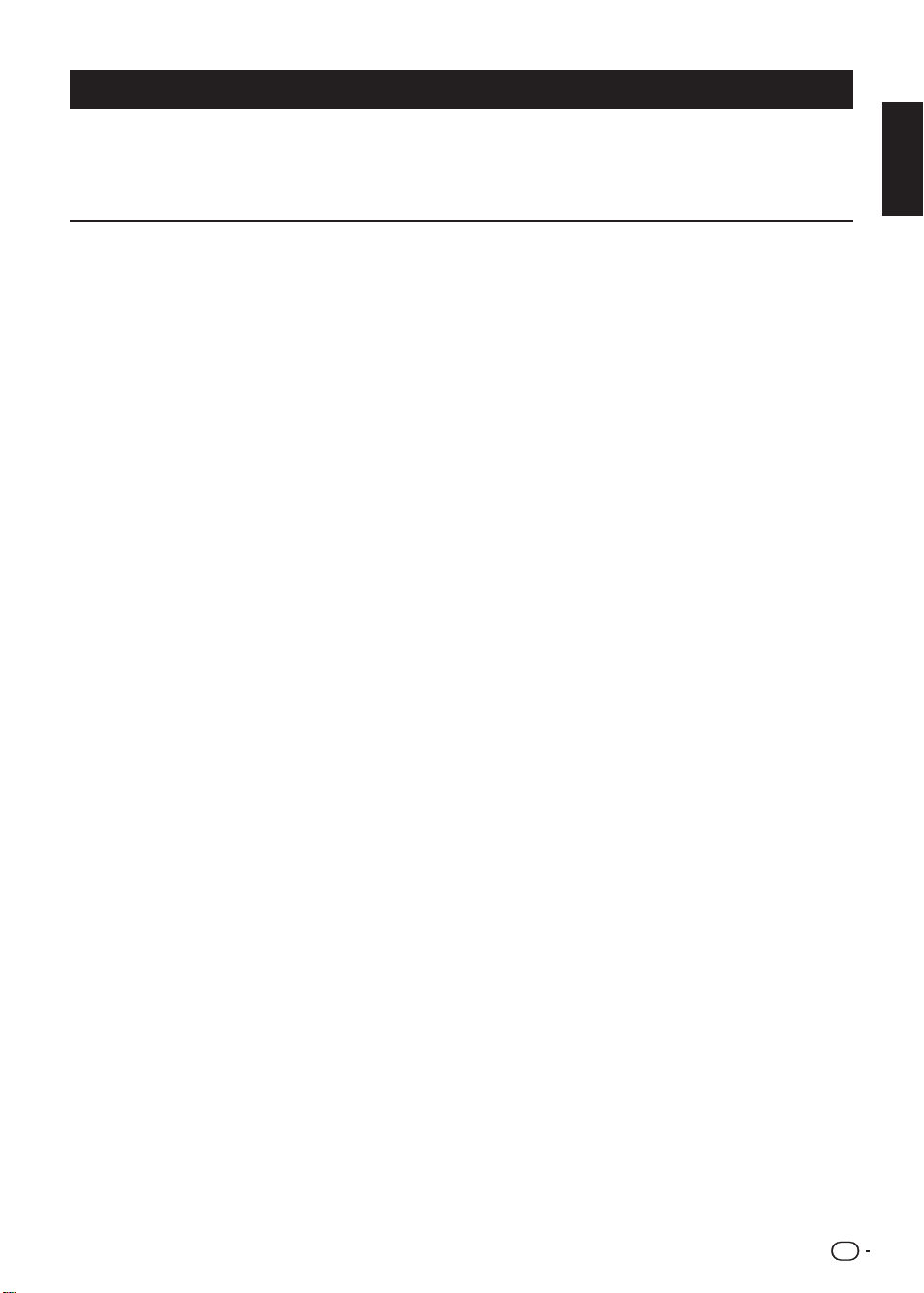
Illustrationerna och visningarna på-skärmen i denna bruksanvisning är till som förklaringar och kan skilja sig åt från •
58
den verkliga hanteringen.
BRUKSANVISNING
SVENSKA
Innehåll
Innehåll ���������������������������������������������������������������������� 1
Introduktion ��������������������������������������������������������������� 2
Bäste SHARP kund.............................................. 2
Viktig Säkerhetsåtgärder ...................................... 2
Fjärrkontroll .......................................................... 3
Förberedelse ������������������������������������������������������������� 5
Medföljande tillbehör ............................................ 5
Montera TV-ställningen ........................................ 5
Väggmontering .................................................... 5
Installation av batterier ......................................... 6
Använda fjärrkontrollen ......................................... 6
Arrangera kablarna .............................................. 6
Snabbstartsguide ����������������������������������������������������� 7
Första installationsöversikt ................................... 7
Första installationen ............................................. 8
Titta på TV ����������������������������������������������������������������� 9
Dagligt bruk ......................................................... 9
Slå på / stänga av ........................................... 9
Slå på /stänga av strömmen ...................... 9
Standbyläge .............................................. 9
TV-indikatorstatus ...................................... 9
Byta kanaler ............................................... 9
Välja extern videokälla ..................................... 9
Välja ljudläge ................................................... 9
EPG (Elektronisk programguide) ......................... 10
Slå på EPG .............................................. 10
Text-TV .............................................................. 11
Knappar för text-TV-hantering .................. 11
Använda MHEG5 programmet (endast UK) ........ 11
Ansluta externa enheter����������������������������������������� 12
Introduktion till anslutningar ................................ 12
HDMI anslutning ........................................... 13
(YPbPr) Komponentanslutning ...................... 13
S-VIDEO anslutning ...................................... 13
SCART-anslutning ......................................... 14
Högtalare-/ förstärkaranslutning .................... 14
Sätta in ett CA-kort ............................................ 15
Åtkomst av CI-modultjänst ............................ 15
MENY hantering ������������������������������������������������������ 16
Gemensam hantering ......................................... 16
Hanering utan fjärrkontroll ........................ 16
TV-meny ������������������������������������������������������������������ 17
BILD .................................................................. 17
Justera bildinställningarna ............................. 17
Använd smartbild .......................................... 17
Ändra bildformat ........................................... 18
Ljud ................................................................... 19
Ändra ljudinställningar ................................... 19
Funktioner .......................................................... 19
Justera funktionsinställningar ........................ 19
Användartimer ......................................... 19
SVENSKA
Automatiskt ändrar TV:n till standbyläge
(avstängningstimer) ............................... 20
Automatisk påslagning av TV:n (Starttid) .. 20
Automatisk avstängning TV:n (Stopptid) ... 20
Lås TV-kanaler eller anslutna enheter
(Autolås) ................................................ 20
För att ställa in eller ändra Autolåskod ...... 20
För att gå in i Autolåsmenyn ..................... 20
Låsa upp alla kanaler och anslutna enheter
............................................................. 20
För att ställa in föräldralås ........................ 20
Använda undertexter ............................... 21
Välj ett undertextspråk vid digitala TV-kanaler
............................................................. 21
Lyssna på digitala radiokanaler ................ 21
HDMI overscan ........................................ 21
Installation .......................................................... 22
Kanalinstallation ............................................ 22
Arrangera om kanaler .............................. 24
Byta namn på kanaler .............................. 24
Avinstallera eller installera om kanaler ....... 24
Testa digital mottagning ........................... 24
Rensa programlistan ................................ 24
Källetiketter .............................................. 25
Ange en kanalavkodare (För ATV) ............. 25
Kontrollera nuvarande programversion ..... 25
Uppdatera program (digitala sändningar) . 25
AV återställning ........................................ 25
Återställning till fabriksvärden ................... 25
Ansluta en dator ����������������������������������������������������� 26
Ansluta en dator................................................. 26
HDMI anslutning ........................................... 26
Analog anslutning ......................................... 26
Stödda skärmupplösningar ........................... 26
Datorformat (DATOR) ............................... 26
Video-format ............................................ 26
Bilaga ����������������������������������������������������������������������� 27
Felsökning ......................................................... 27
Specifikationer ................................................... 28
Annan Information .............................................. 29
Varumärken ....................................................... 29
Avyttring när den är förbrukad ............................ 30
1
Page 4
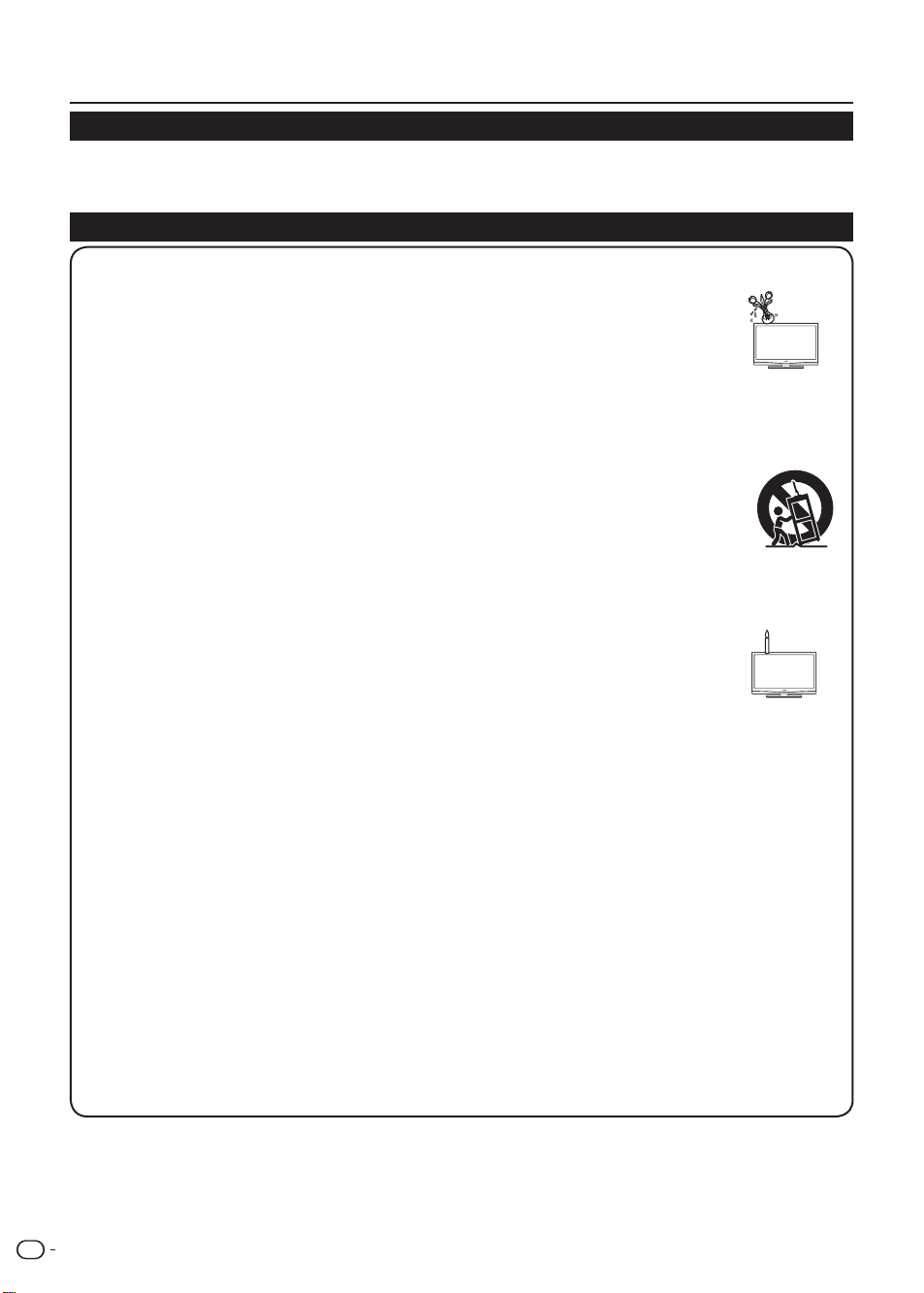
Introduktion
58
2
Bäste SHARP kund
Tack för att köpt SHARP LCD färg-TV-produkten. För att garantera säkerheten och många år med problemfri hanering av produkten
bör du läsa igenom Viktiga säkerhetsåtgärder innan produkten används.
Viktig Säkerhetsåtgärder
Rengöring—Koppla ifrån strömsladden från strömuttaget innan produkten rengörs. Använd en fuktig trasa för att göra rent •
produkten. Använd inte flytande rengöringsmedel eller sprayrengöring.
Vatten och fukt—Använd inte produkten i närheten av vatten, såsom badkar, handfat, diskbänk, tvättbänk, •
simbassäng eller i en fuktig källare.
Placera inga vaser eller några vattenfyllda behållare på denna produkt. •
Vattnet kan spillas in i produkten och orsaka brand eller elektriska stötar.
Ställning - Placera inte produkten på en ostadig vagn, ställning, stativ eller bord. Produkten kan falla och orsaka •
personskador samt skador på själva produkten. Använd endast en vagn, ställning, stativ, konsol eller bord
som angivits av tillverkaren eller som såldes tillsammans med apparaten. Vid montering på väggen, se till att följa tillverkarnas
instruktioner. Använd endast de monteringsdelar som rekommenderas av tillverkaren.
Vid flyttning av produkten när den är placerad på en vagn måste den flyttas med yttersta försiktighet. Plötsliga stopp, överdriven •
kraft och ojämna golv kan göra att produkten faller från vagnen.
Ventilation—Ventilationsöppningarna och andra öppningar i höljet är till för ventilationen. Täck inte över eller •
blockera dessa ventilationsöppningar eftersom otillräcklig ventilation kan orsaka överhettning och/eller förkorta
livslängden för produkten.
Placera inte produkten på en säng, i en soffa, på en matta eller på liknande ytor eftersom den kan blockera
ventilationsöppningarna.
Denna produkt är inte skapad för en inbyggd installation; placera inte produkten i ett slutet utrymme såsom en
bokhylla eller ställning, såvida inte tillräcklig ventilation kan ordnas eller att tillverkarens instruktioner följs.
LCD-panelen som används i denna produkt är tillverkad av glas. Därför kan den gå sönder om produkten tappas eller utsätts •
för stötar. Om LCD-panelen är trasig, var försiktig så att du inte skadas av trasigt glas.
Heta källor—Håll produkten undan från heta källor såsom radiatorer, värmare, spisar och andra värmestrålande •
produkter (inklusive förstärkare).
För att brand placera aldrig någon typ av ljus eller öppna flammor på eller i närheten av TV-apparaten.•
För att förhindra brand eller elektriska stötar placera aldrig strömsladden under TV-apparaten eller under andra •
tunga föremål.
Visa inte stillastående bilder under långa stunder eftersom det kan skapa en kvarvarande efterbild.•
Det finns alltid en viss strömförbrukning när kontakten är inkopplad.•
Service—Försök inte att göra service på produkten själv. Borttagning av höljen kan utsätta dig för höga spänningar och andra •
farliga förhållanden. Överlåt service till en kvalificerad person.
För ventilation, tillåt åtminstone 10 till 15 cm fritt utrymme runt TV-apparaten. Placera inte TV-apparaten på en matta.•
Utrustningen ska inte utsättas för droppar eller stänk.•
Enheten skall inte utsättas för regn eller fukt och objekt fyllda med vätska, såsom vaser, ska inte placeras på eller bredvid •
apparaten.
Apparaten måste anslutas till ett jordat vägguttag.•
Apparatens koppling används som en frånkopplingsenhet och kopplar ifrån enheter som skall förbli driftsberedda.•
LCD-panelen är en mycket högteknologisk produkt vilken ger dig fina bilddetaljer.
På grund av det stora antalet pixlar kan emellanåt några få icke-aktiva pixlar visas på skärmen som en fast punkt i blått, grönt eller
rött.
Detta är inom produktspecifikationerna och utgör inget fel.
Försiktighetsåtgärder vid transport av TV:n
När TV:n flyttas bör det alltid göras av två personer och båda händerna bör användas, var försiktig så att du inte trycker på
skärmen.
Page 5
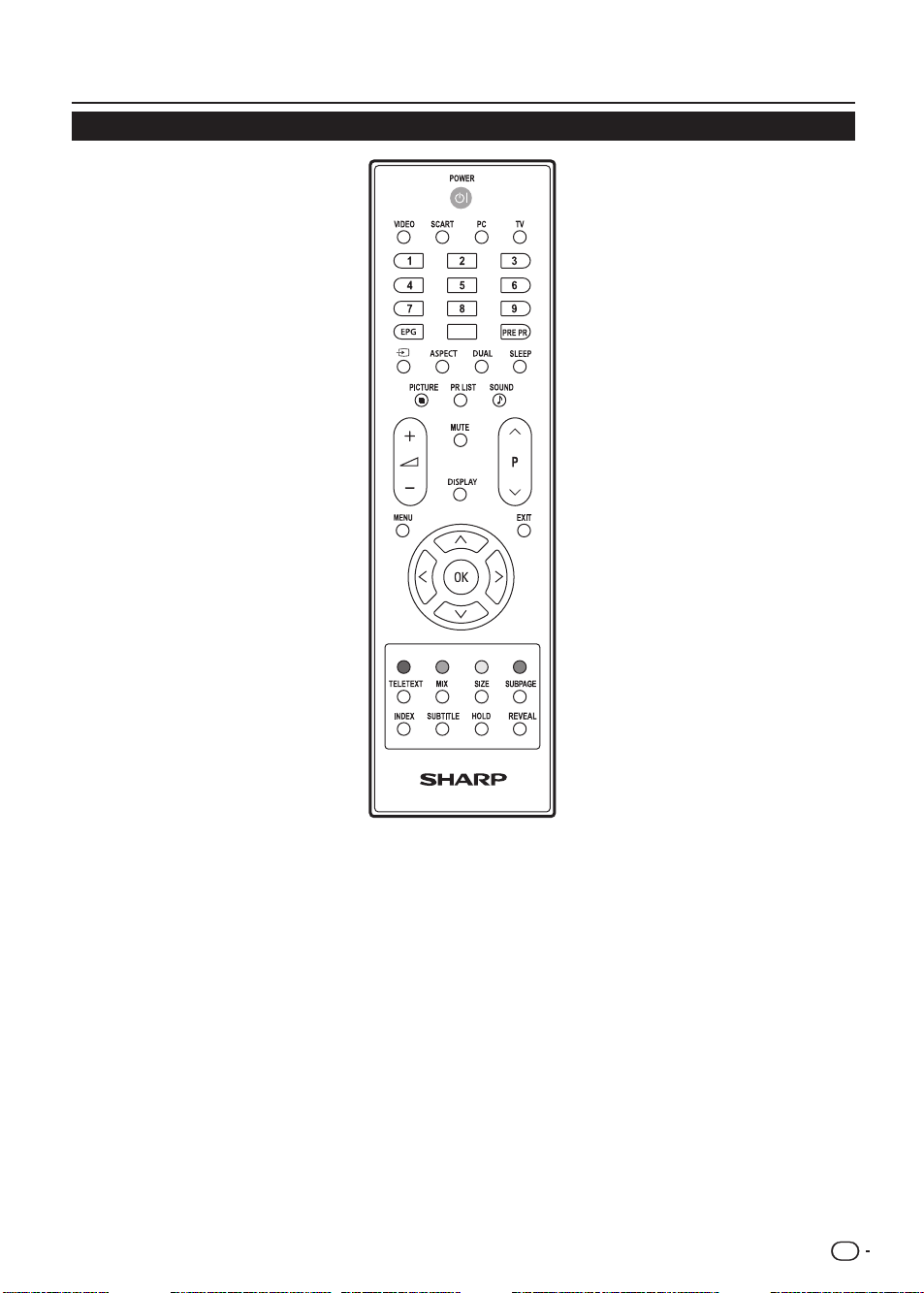
Introduktion
0
58
3
Fjärrkontroll
POWER (STRÖM)
Tryck för att slå på LCD-TV:n eller gå in i
beredskapsläge.
VIDEO
Tryck på denna knapp för att kunna välja
YPbPr, Side AV, HDMI 1, HDMI 2, HDMI 3.
SCART
Tryck på denna knapp för att välja SCART 1,
SCART 2.
PC (Dator)
Tryck för att gå direkt till datorläge.
TV
Tryck för att gå direkt till TV-läge.
0-9 DIGIT BUTTONS (SIFFERKNAPPAR)
För att välja en kanal direkt.
EPG
Tryck på denna knapp för att visa den
elektroniska programguiden i TV-läge.
PRE PR
För att föregående vald TV-kanal.
b (INPUT SOURCE
(INMATNINGSKÄLLA) )
Tryck för att byta signalkälla.
ASPECT (BILDFÖRHÅLLANDE)
Ändrar bildförhållande; se
bildformatsektionen. (se sidan 18)
DUAL (DUBBEL)
Välj Mono, Stereo, Bild-i-bild I och Bildi-bild II för ATV kanal. Välj ljudspråk för
DTV-kanal.
SLEEP (VILA)
Tryck för att slå av LCD-TV:n efter en viss tid.
(5-180 minuter.)
PICTURE (BILD)
Tryck för att ställa in LCD-TV:n till en
fördefinierad bildinställning.
Användare / Bio / Sport / Livlig / Hibright
PR LIST (PR LISTA)
Tryck för att visa en lista med kanaler. Tryck
sedan på den röda knappen för att välja den
digitala eller analoga kanallistan..
SOUND (LJUD)
Tryck för att ställa in LCD-TV:n till en
fördefinierad ljudinställning.
Av / Rock / Pop / Live / Dans / Techno /
Klassisk / Mjuk
i (+/-)
Tryck för att justera volymen.
P (</>)
Tryck för att välja kanalen.
MUTE (STUM)
Tryck för att växla mellan ljud på
och av.
Du kan också trycka på i
(+/-) för att återställa föregående
volymnivå.
DISPLAY (SKÄRM)
Tryck för att visa aktuell
signalstatus, inklusive
inmatningskälla/kanalljudläge.
MENU (MENY)
Tryck för att aktivera LCD-TV:ns
OSD.
Tryck igen för att avsluta LCD-TV:ns
OSD.
EXIT (AVSLUTA)
Tryck för att avsluta LCD-TV:ns OSD.
OK
Tryck för att aktivera en inställning.
oœpπ
Tryck på oœpπ
för att navigera och bekräfta ditt val.
R/G/Y/B (COLOR BUTTON (FÄRGKNAPP) )
Tryck på knapparna för att välja bild med olika
färger på texterna. Olika kanaler visar olika
funktioner.
TELETEXT (TEXT-TV)
Tryck på denna knapp för att aktivera text-TV.
Tryck igen för att stänga av text-TV.
MIX
Tryck på denna knapp för att aktivera text-TV
med TV.
SIZE (STORLEK)
Tryck på denna knapp för att ändra fontstorlek:
Fullskärm, Övre halvan och Nedre halvan.
SUBPAGE (UNDERSIDA)
För att välja undersidan när aktuell sida
innehåller undersidor. (se sidan 11)
INDEX
Tryck på denna knapp för att återgå till sidan
100 eller till indexsidan och tryck sedan på 0
till 9. Text-TV-sidan kommer att numreras och
läggas till de sidor du valt eller till den andra
posten.
SUBTITLE (UNDERTEXTER)
För DTV tryck för att välja undertextinställning.
Av / På / På vid tyst läge
För ATV aktivera text-TV för att välja
undertexter.
HOLD (STOPP)
Tryck på denna knapp för att stoppa rullningen
av sidor.
Textdekodern slutar ta emot data.
REVEAL (VISA)
Visat dold information såsom svar på
frågetävlingar.
Page 6
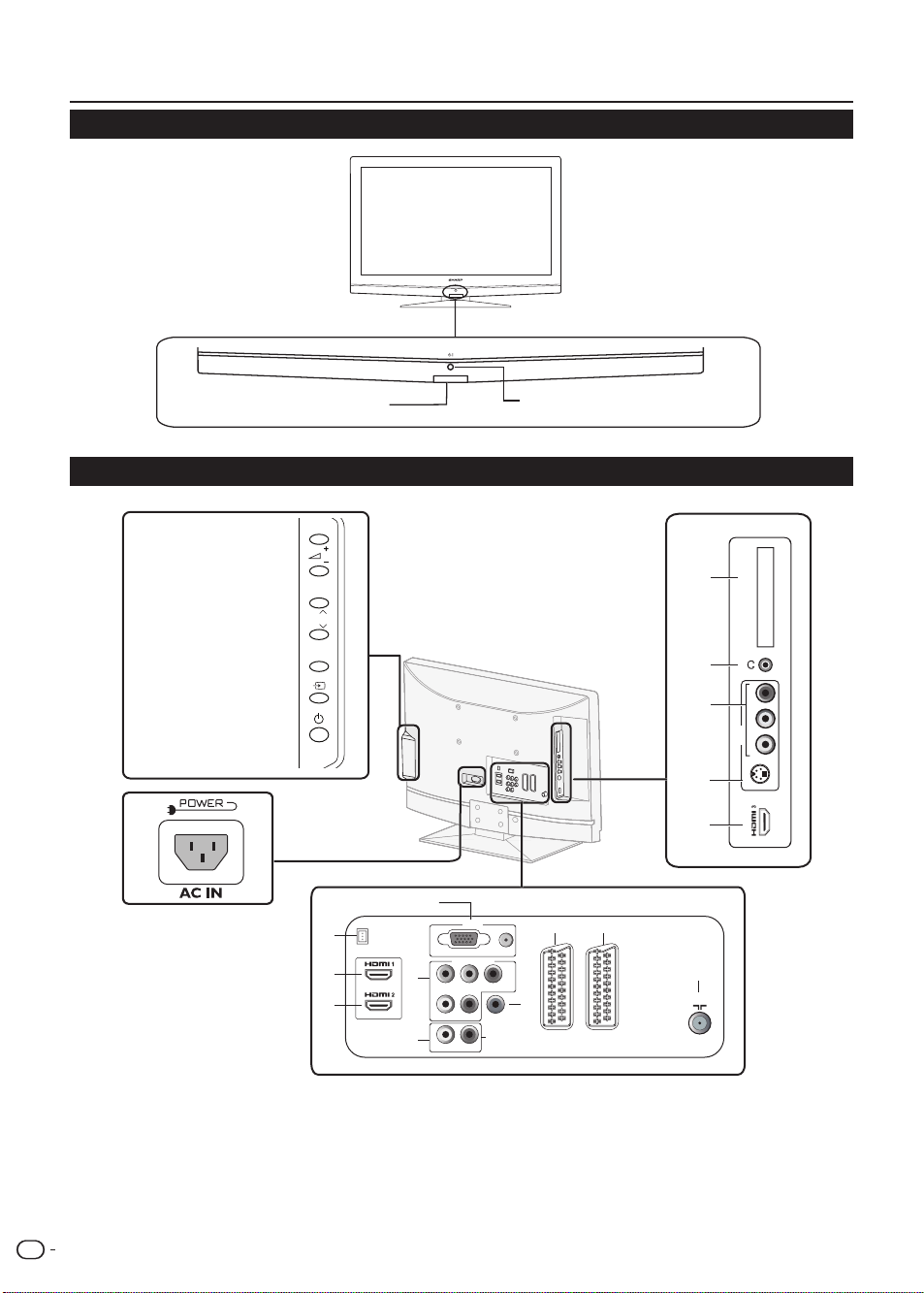
Introduktion
1
VGA
Y
LR
LR
Pb Pr
SCART 1SCART 2
AUDIO
SPDIF OUT
AUDIO OUT
PC IN
COMPONENT
75Ω
S-VIDEO
VIDEO L R
C.I.
AV IN
3
4
2
5
6
8
7
9 10
11
13
12
14
15
16
P
MENU
SERVICE
58
4
TV (Frontvy)
TV (Bakre vy)
i (k/l)
Volymknappar
P (r/s)
Program [kanal] knappar
MENU-knapp
b Knapp
(INMATNINGSKÄLLA)
a (Ström) knapp
B (Standby/på) indikator
Fjärrkontrollsensor
1 Strömanslutningskontakt
2 SERVICE kontakt
3 HDMI 1
4 HDMI 2
5 DATORINGÅNG (VGA/LJUD)
6 Komponentvideo och V/H
ljudingång
7 SPDIF utmatning (digitalt ljud ut)
8 AV V/H ljudutmatning
10 SCART 2 (CVBS monitorutgång)
11 Mottagarinmatning
12 GEMENSAMT GRÄNSSNITT öppning
13 Hörluruttag
9 SCART 1 (CVBS mottagarutgång)
14 Komposit ( AV IN, AV/VH)
15 S-Video
16 HDMI 3 (endast för 32 tum och 42
tum)
Page 7
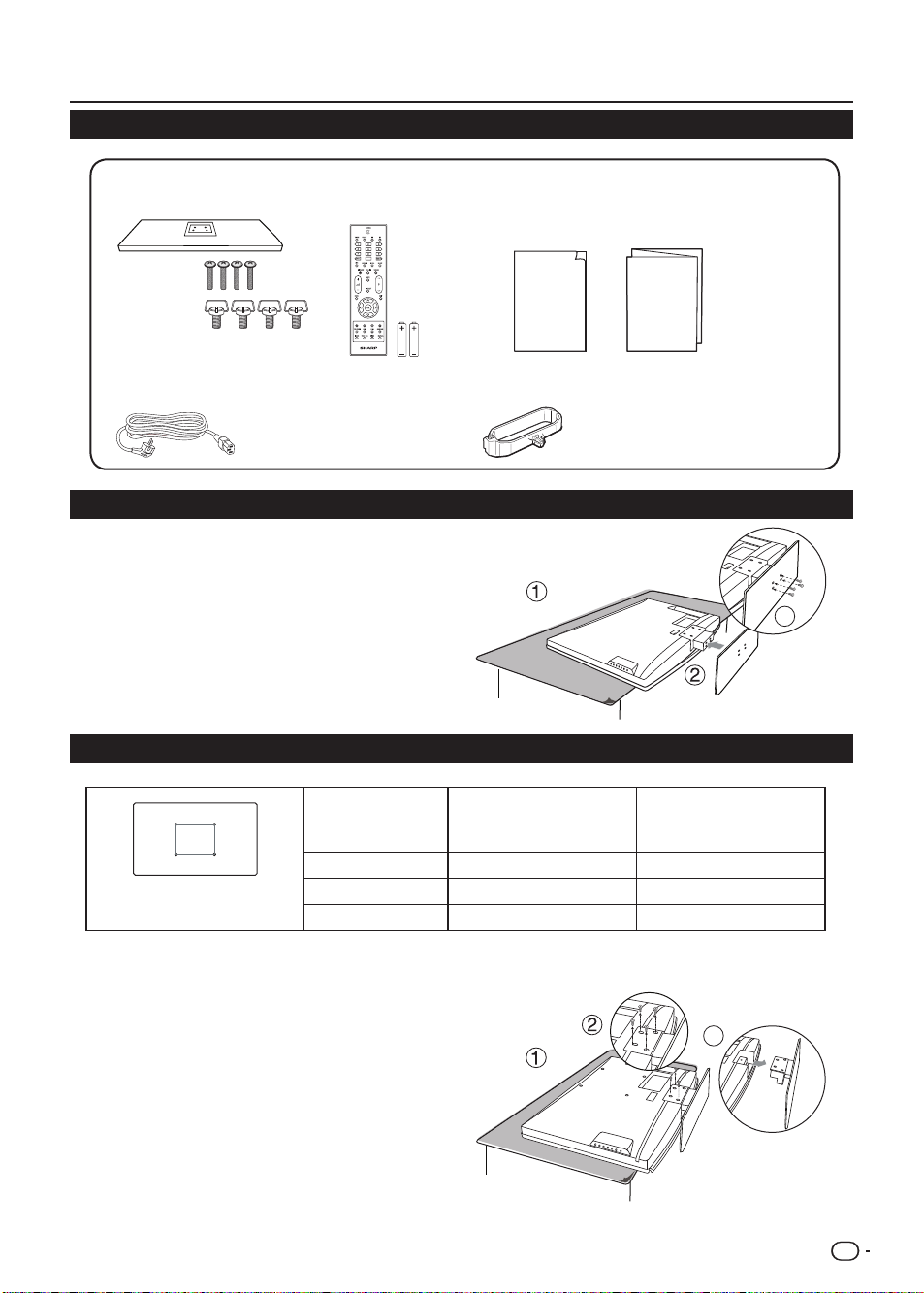
Förberedelse
Operation Manual
Quick Setup Guide
42”
26”
32”
0
3
3
3
W
H
58
5
Medföljande tillbehör
Ställning och skruvar
Strömsladd (g1)
Produktutformningen varierar i vissa länder
Montera TV-ställningen
Lägg TV nedåt på en säker yta som är täckt 1�
med ett mjukt och jämt tygstycke.
2�
Anpassa TV-ställningen till baspelaren.
Fäst 4 skruvar.3�
Fjärrkontroll (g1)
AAA batteri (g2)
Bruksanvisning
Kabelklämma (g1)
Ansluten till nacken
Snabbinstallationsguide
Väggmontering
2�
3�
TV skärmstorlek
(tum)
26” 200 x 100 mm Metrisk 6 x 10 mm
32” 200 x 200 mm Metrisk 6 x 10 mm
42” 400 x 200 mm Metrisk 6 x 10 mm
Lägg TV nedåt på en säker yta som är täckt 1�
med ett mjukt och jämt tygstycke.
Skruva loss de 4 bultarna som fäster
baspelaren till TV:n med en krysskruvmejsel.
(medföljer ej)
Ta bort ställningen från undersidan av TV:n.
VESA-kompatibel
väggkonsol (millimeter)
(B × H)
Skruvtyp
Page 8
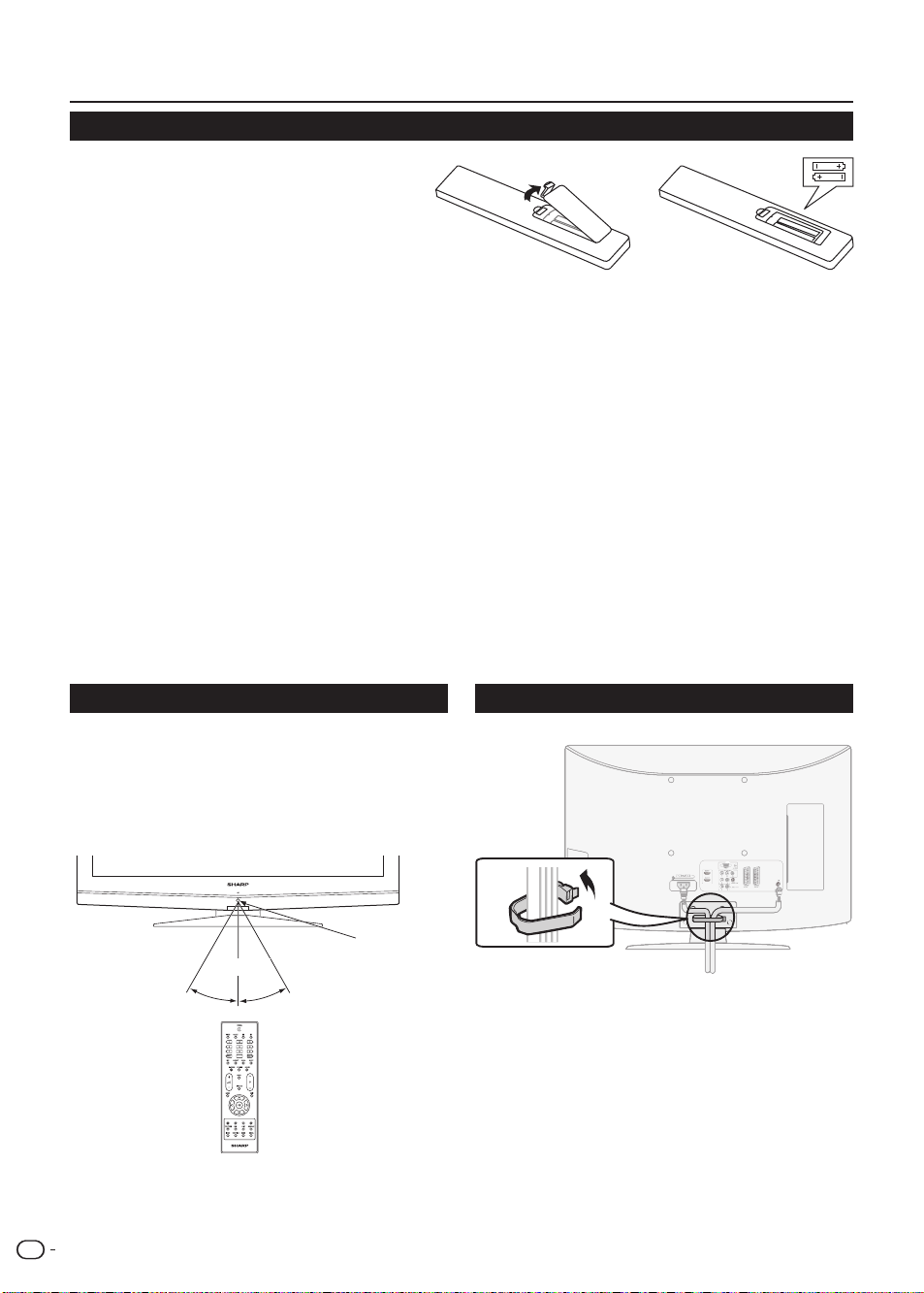
Förberedelse
0
30° 30°
PC INPC I
N
58
6
Installation av batterier
Sätt in två AAA batterier i fjärrkontrollen. 1�
Se till att (+) och (-) är riktade åt rätt håll.
Sätt tillbaka luckan.2�
OBS
Om inte fjärrkontrollen ska användas under en •
längre period ta bort batterierna för att undvika att
fjärrkontrollen skadas.
VARNING
Felaktig användning av batterier kan orsaka kemiskt läckage eller explosion. Följ instruktionerna nedan.
Blanda inte olika typer av batterier. Olika typer av batterier har olika egenskaper.•
Blanda inte gamla och nya batterier. Blandning av gamla och nya batterier kan förkorta livslängden på nya batterier •
eller orsaka kemiska läckage i gamla batterier.
Ta bort batterierna så snart de är förbrukade. Kemikalier som läcker från batterier kan ge hudutslag. Om du hitta •
några kemiska läckage, torka ordentligt med en trasa.
Batterierna som medföljer denna produkt kan ha kortare livslängd på grund av lagringsförhållandena.•
Om du inte kommer att använda fjärrkontrollen under en längre period ta bort batterierna från den.•
Notering om batteriåtervinning:
Batterierna som medföljer innehåller inga farliga material såsom kadmium, bly eller kvicksilver.
Bestämmelser om förbrukade batterier fastställer att batterier inte längre får kastas i den vanliga hushållssoporna
Batterier får lämnas utan kostnad i särskilda insamlingsbehållare som finns i den flesta affärscentra.
Använda fjärrkontrollen Arrangera kablarna
Använd fjärrkontrollen genom att peka med den mot
fjärrkontrollsensorn. Föremål mellan fjärrkontrollen och
sensorn kan förhindra korrekt användning.
5 m
Fjärrkontrollsensor
Page 9
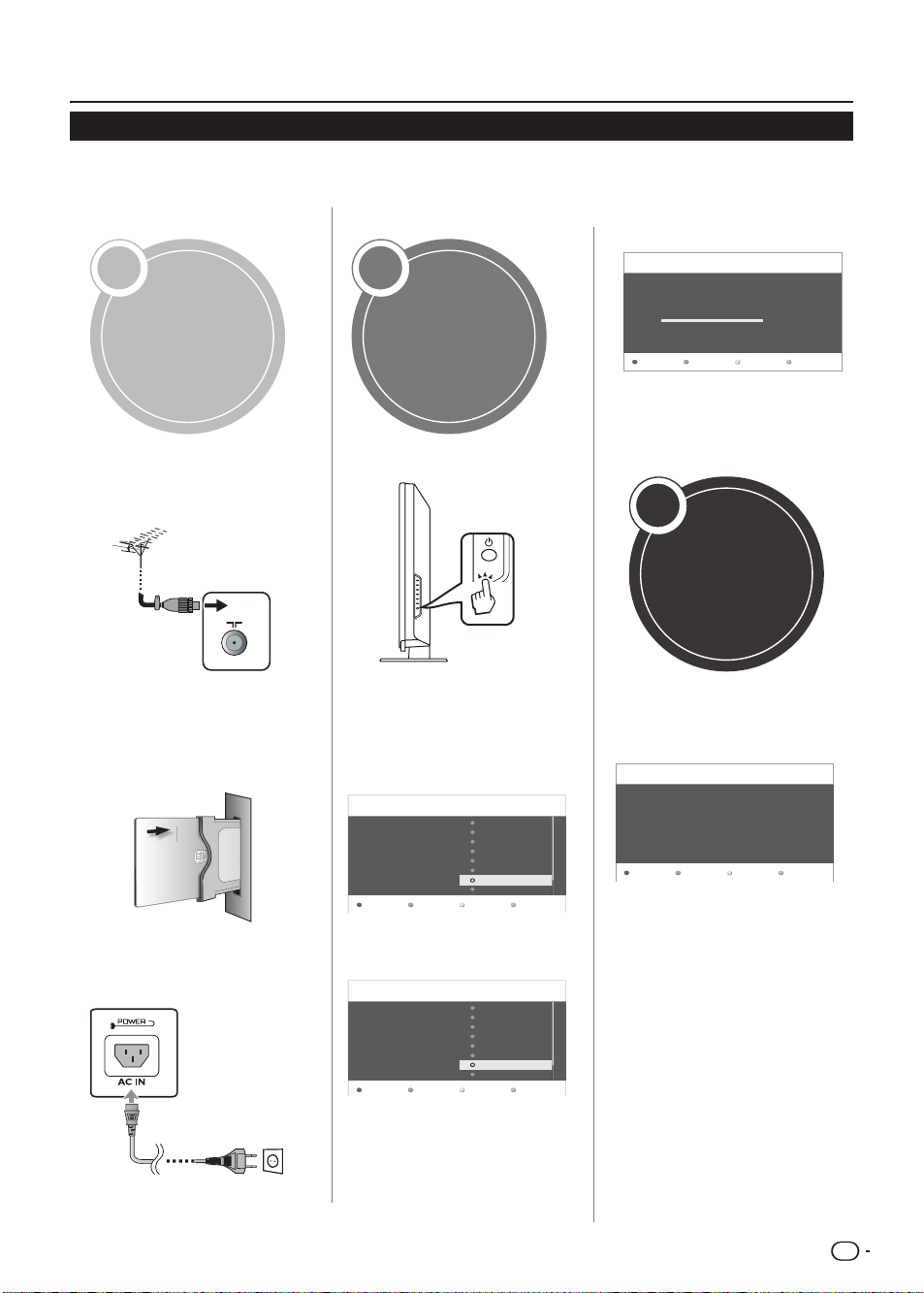
Snabbstartsguide
75Ω
TV-installation
Välj språk.
Nästa
Română
Русский
Slovenský
Slovenščina
Srpski
Suomi
Svenska
Türkçe
TV-installation
Välj land.
Nästa Föregående
Slovakien
Slovenien
Spanien
Sverige
Schweiz
Turkiet
Storbritannien
Ukraina
Mycket nöje med din tv! Om du senare vill ändra
en inställning kan du göra det via menyerna.
AvslutaFöregående
TV-installation
Systemet söker. Vänta ...
Digitala kanaler hittades:
Analoga kanaler hittades:
Automatisch programmeren kan 20 minuten duren.
Wacht tot u het bericht ziet dat de installatie is voltooid.
Nästa Föregående
0
0
58
7
Första installationsöversikt
Följ stegen nedan en efter en när TV:n används första gången. Vissa steg kanske inte är nödvändiga beroende på din
TV-installation och anslutning.
1
Förberedelse
Anslut antennkabeln till
antenningången.
Om så behövs sätt in ett
CA-kort i CI-facket för att
titta på krypterade
sändningar.
2
Starta TV:n
och kör den
automatiska
installationen
Slå på TV:n med a.
Kör den första auto
installationen.
4 Språkinställning
3
Titta på TV
Gratulerar!
Nu kan du titta på TV�
Anslut strömsladden till
TV:n.
Strömsladd (X1)
Produktutformningen
varierar i vissa länder
4 Landinställning
4 Börja söka efter kanaler
Om så behövs, justera
antennen för att få maximal
signalmottagning.
Page 10
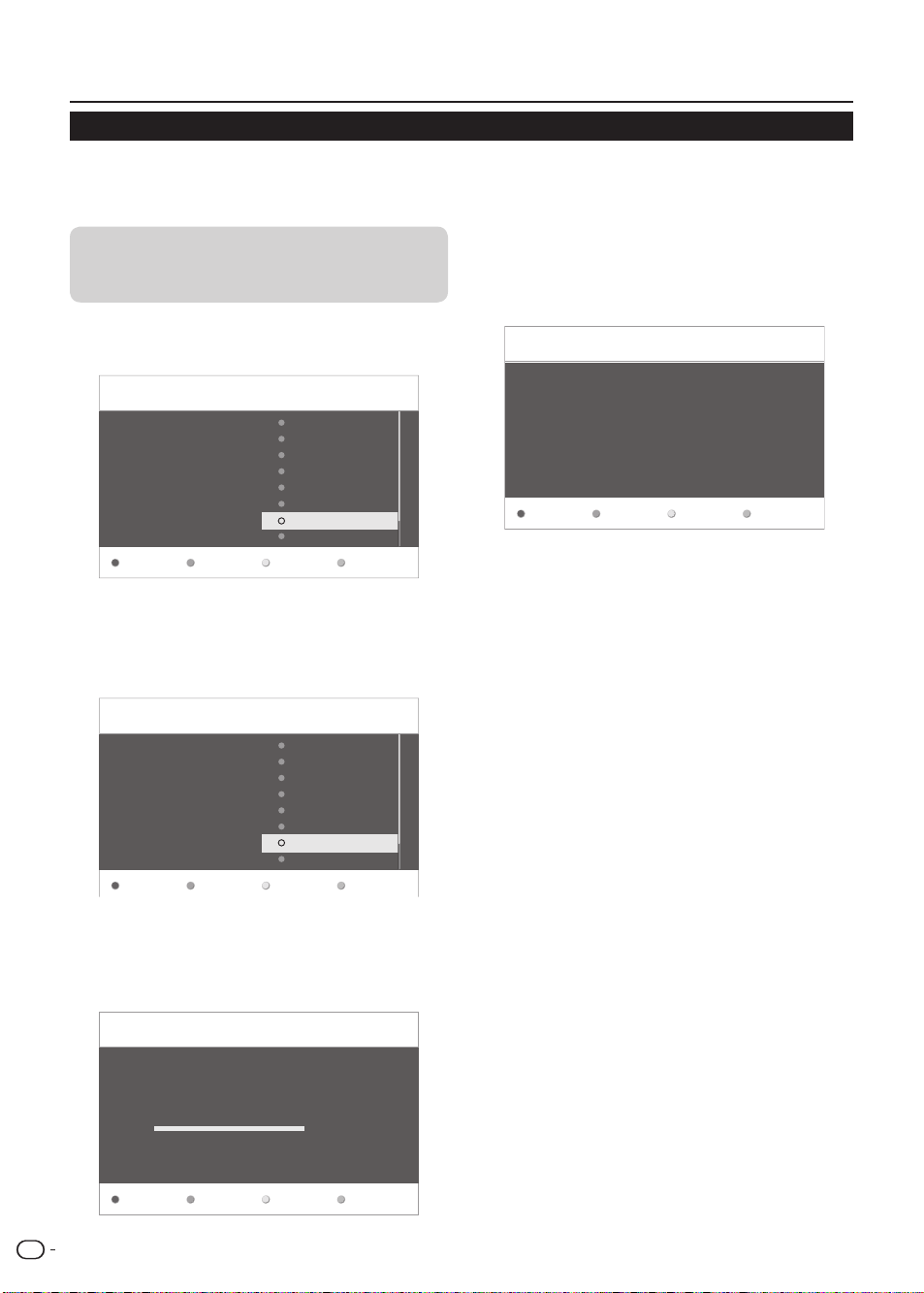
Snabbstartsguide
TV-installation
Välj språk.
Nästa
Română
Русский
Slovenský
Slovenščina
Srpski
Suomi
Svenska
Türkçe
TV-installation
Välj land.
Nästa Föregående
Slovakien
Slovenien
Spanien
Sverige
Schweiz
Turkiet
Storbritannien
Ukraina
TV-installation
Systemet söker. Vänta ...
Digitala kanaler hittades:
Analoga kanaler hittades:
Automatisch programmeren kan 20 minuten duren.
Wacht tot u het bericht ziet dat de installatie is voltooid.
Nästa Föregående
0
0
Mycket nöje med din tv! Om du senare vill ändra
en inställning kan du göra det via menyerna.
AvslutaFöregående
58
8
Första installationen
Efter uppackningen och inkopplingen av din nya LCD_TV, genomför följande steg för att ställa in din TV. Om du inte
kör denna inställningsfunktion kanske inte din LCD-TV fungerar som den ska.
Bekräfta följande innan du slå på strömmen
E Är antennen ansluten?
E Är strömsladden inkopplad?
Tryck på 1� < eller > knapparna för att välja ditt
språk. Tryck på den gröna knappen för att
fortsätta.
Tryck på 2� < eller > knapparna för att välja ditt
land. Tryck igen på den gröna knappen för att
fortsätta eller den gula knappen för att gå till
föregående.
Kanalsökningen visar ett meddelande när 4�
systemsökningen är avslutad. Tryck på den
röda knappen för att avsluta systemsökningen,
LCD-TV:n kommer automatiskt att byta till den
första kanalen som hittas.
Systemsökningen kan ta upp till 20 minuter 3�
för att fullfölja. Vänta tills systemsökningen är
fullföljd och tryck sedan på den gröna knappen
för att gå till nästa steg.
Page 11

Titta på TV
Källista
YPbPr
TV
Side AV
SCART 1
SCART 2
PC
HDMI 1
HDMI 2
Ingen beteckning
Ingen beteckning
Ingen beteckning
Ingen beteckning
Ingen beteckning
Ingen beteckning
No Label
58
9
Dagligt bruk
Slå på / stänga av
Slå på /stänga av strömmen
Tryck på a på TV:n.
Stäng av genom att trycka på a på TV:n.
Standbyläge
E
Till standby-läge
Om TV:n är påslagen kan du ändra till standby genom
att trycka på B på fjärrkontrollen.
E
Starta från standby
Från standby, tryck på B på fjärrkontrollen.
Byta kanaler
Med Pr/ Ps:
Välja extern videokälla
När anslutningen är gjort, tryck
på b för att visa skärmen
INMATNINGSKÄLLA och tryck
sedan på </> för att byta till
lämplig extern källa bekräfta med
OK.
Välja ljudläge
Tryck på Dual knappen på fjärrkontrollen.
Välj Mono, Stereo, Bild-i-bild I och Bild-i-bild II för ATV
kanal. Välj ljudspråk för DTV-kanal.
TV-indikatorstatus
B indikator
Av Ström av
Grön Ström på
Röd S TANDBY
OBS
Om du inte kommer att använda denna TV under en längre •
period bör du dra ur strömsladden ur vägguttaget.
En mindre mängd elektrisk ström används även när • a är
avstängd.
Status
Page 12

Titta på TV
0
Visn.datum: Tors. 03 Jan.
TV
I EPG
Aktuell tid: Tors. 03 Jan. 16:52
1
2
7
10
11
12
13
801
BBC CHO...
BBC i
BBC NE
BBC PAR
BBC Kno
MTK_OAD
BBC ONE
BBC TWO
17:00~17:25 Barnprogram
Nästa dagFöreg. dag Detaljer
17:00 The Blue Peter Quest CBBC
16:30 The Wild Thornberrys CBBC
17:00 ~ 17:25 The Blue Peter Quest CBBC
TV
I EPG I Detaljer
Nästa dagFöreg. dag Detaljer
Barnprogram
Your chance to travel back onces more to the times
of pirates and buried treasure. Follow Matt and
Meg as the set out to find the Golden Galleon
that will release his granny from Jali. W/S.
58
10
EPG (Elektronisk programguide)
EPG är en guide på skärmen som visas schemalagda
digitala TV-program. Denna guide är inte tillgängliga
med analoga kanaler. Du kan navigera, välja och titta på
program.
Det finns två typer av EPG, ‘Nu och Nästa’ och ‘7 eller
8 dagar’ EPG. ‘nu och nästa’ är alltid tillgänglig men ‘7
eller 8 dagar’ EPG är endast tillgänglig i vissa länder.
Med EPG menyn kan du:
Visa en lista med aktuella sändningar av digitala •
program.
Visa kommande program.•
Slå på EPG
OBS
Första gången du använder EPG kan du behöva göra en •
uppdatering. Om så, följ instruktionerna på skärmen.
Tryck på 1� EPG på fjärrkontrollen, the “Nu
och Nästa” EPG kommer att visas och den
detaljerade informationen om nuvarande program
visas.
Använd färgknapparna för att visa 7 eller 8 dagars 3�
EPG.
Föreg� dag• (Röd): Lista över föregående dags
EPG
Nästa dag• (Grön): Listar nästa dags EPG
Tryck på EPG för att avsluta.4�
Använd färgknapparna på fjärrkontrollen för att 2�
aktivera tillgängliga handlingar.
Page 13

Titta på TV
58
11
Text-TV
Vad är text-TV?
Text-TV-sändningar med information och underhållning
till särskilt utrustade TV-apparater. Din TV ta emot
text-TV-signaler via ett TV-nätverk och avkodar dem till
grafisk format för tittande.
Nyheter, väder- och sportinformation,
aktiemarknadspriser och förhandsgranskning av
program är några at de tjänster som finns tillgängliga.
Slå på och stänga av text-TV
1�
Välj en TV-kanal eller en extern källa som
tillhandahåller text-TV-program.
2� Teletext (Text-TV) för at visa text-TV.
Tryck på
Många stat• ioner använder TOP
operativsystemet medan vissa använder
FLOF (t.ex. CNN). Din TV stödjer båda dessa
system. Sidorna delas upp i ämnesgrupper
och teman. Efter byte till text-TV finns upp till
1000 sidor lagrade för snabb åtkomst.
Om du väljer ett program utan text-TV-signal •
visas ”No Teletext ” (ingen text-TV).
Samma meddelande visas under andra lägen •
när ingen text-TV-signal finns tillgänglig.
OBS
Text-TV kommer inte att fungera om vald signaltyp är RGB. •
Knappar för text-TV-hantering
Knappar Beskrivning
UNDERSIDA
För att välja undersidan
när aktuell sida innehåller
undersidor.
Tryck på sifferknapparna på
fjärrkontrollen för att komma åt
undersidan direkt. (fyra siffror)
Använda MHEG5 programmet
(endast UK)
Vissa tjänster levererar program med MHEG (Multimedia
and Hypermedia Expert Group) programmet kodat för
att låta dig uppleva DTV interaktivt.
När det tillhandahålls kommer MHEG5 programmet att
starta när du trycker på R knappen.
Exempel på MHEG5 skärm
Knappar Beskrivning
P (r/s)
Färg
(R /G/ Y/B)
0 - 9
MIX
STORLEK
INDEX
STOPP
VISA
Ökar eller minskar sidnumret.
Välj en grupp eller ett block med
sidor som visas i de färgade
parenteserna nederst på
skärmen genom att trycka på
motsvarande Färg (R/G/Y/B) på
fjärrkontrollen.
Välj någon sida direkt mellan
100 och 899 genom att använda
0 - 9.
Tryck på denna knapp för att
aktivera text-TV med TV.
Växla text-TV-bilden från Överst,
Nederst och Fullskärm.
Tryck på Indexknappen att
återgå till sidan 100 eller
indexsidan.
Stoppa den automatiska
uppdateringen av text-TV-sidor
eller släpp stoppläget.
Ta fram eller dölj dold
information såsom svar på
frågetävlingar.
Page 14

Ansluta externa enheter
VGA
Y
LR
LR
Pb Pr
SCART 1SCART 2
AUDIO
SPDIF OUT
AUDIO OUT
PC IN
COMPONENT
75Ω
SERVICE
VGA
Y
LR
LR
Pb Pr
AUDIO
SPDIF OUT
AUDIO OUT
PC IN
COMPONENT
75Ω
SERVICE
S
PDIF OUT
Y
L
R
Pb
Pr
COMPONEN
T
L
R
S-VIDEO
VIDEO L R
AV IN
VIDE
O
AVIN
-VIDE
O
58
12
E
Innan anslutning ���
Se till att TV:n och andra enheter är avstängda innan du göra några anslutningar.•
Anslut en kabel till en terminal eller terminaler.•
Läs noga igenom bruksanvisningen för varje extern enhet för att se möjliga anslutningstyper. Detta hjälper också till •
att få den bästa möjliga audiovisuella kvaliteten för att maximera potentialen för TV:n och de anslutna enheterna.
Introduktion till anslutningar
TV:n är utrustad med den terminaler som visas nedan. Leta reda på den kablar som motsvarar TV:ns terminal och
anslut enheten.
HDMI kabel
HDMI enhet
DVI/HDMI kabel
Spelkonsol eller
videokamera
Videoinspelningsenhet
eller
Ljudkabel
AV kabel*
S-videokabel
Scartkabel
eller
*
Ljudkabel
Komponentkabel
Ljudenhet
Ljudkabel
eller
Digital ljudkabel
* När en S-videokabel används måste du också ansluta en ljudkabel (H/V)�
Page 15

Ansluta externa enheter
Y
LR
LR
Pb Pr
AUDIO
SPDIF OUT
AUDIO OUT
COMPONENT
Y
L
R
Pb
Pr
S
PDIF OUT
AUDIO OUT
COMPO
NENT
YPB
(
CB)
LRPR
(
CR)
COMPONENTAUDIO
YLRPb Pr
SPDIF OUT
COMPONENT
S
PDIF OUT
S-VIDEO
VIDEO L R
AV IN
58
13
HDMI anslutning
Exempel på anslutningsbara enheter
E DVD E Blu-ray-spelare/inspelare
HDMI anslutningen (High Definition Multimedia
Interface) tillåter digital video- och ljudöverföring via en
anslutningskabel från en spelare/inspelare. Den digitala
bilden och ljuddata överförs utan datakomprimering och
ger därför inga förluster av deras kvalitet.
Analog/digital omvandling är inte längre nödvändig
i de anslutna enheterna vilket också skulle ge
kvalitetsförluster.
HDMI kabel
DVI/HDMI
adapterkabel
DVI/HDMI omvandling
Användning av en DVI/HDMI adapterkabel gör att den
digitala videosignalen också kan spelas upp via den
kompatibla HDMI-anslutningen. Ljudet måste dessutom
matas in.
Både HDMI och DVI använder samma HDCP
kopieringsskyddsmetod.
Stödda videosignaler:
576i, 576p, 480i, 480p, 1080i, 720p, 1080p Se sidan 26
för datorsignalkompatibilitet.
Ljudkabel
(YPbPr) Komponentanslutning
Exempel på anslutningsbara enheter
E VCR E DVD E Blu-ray spelare/inspelare
Du kommer att njuta av korrekt färgåtergivning och
högkvalitativa bilder via (YPbPr) när en DVD-spelare eller
annan utrustning ansluts.
Ljudkabel
Komponentkabel
S-VIDEO anslutning
Exempel på anslutningsbara enheter
E VCR E DVD E Blu-ray spelare/inspelare
E Spelkonsol E Videokamera
Du kan använda S-Video när du ansluter till en
spelkonsol, videokamera, en DVD-inspelare och viss
annan utrustning.
Ljudkabel S-videokabel
eller
OBS
När en S-videokabel används måste du också ansluta •
en ljudkabel (H/V)�
Page 16

SCART 1SCART 2
Y
LR
LR
Pb Pr
SPDIF OUT
AUDIO OUT
COMPONENT
DIGITAL AUDIO IN
Y
L
R
L
R
Pb
Pr
AUDIO OU
T
COMPONEN
T
Y
LR
LR
Pb Pr
SPDIF OUT
AUDIO OUT
COMPONENT
Y
L
R
P
b
Pr
S
PDIF OUT
COMPONENT
LR
AUX1 INLRAUX OUT
SCART 1SCART 2
Ansluta externa enheter
58
14
SCART-anslutning
Exempel på anslutningsbara enheter
E Avkodare
E
När SCART 1 används
Full SCART, vilken överför RGB, S-Video och CVBS in
och CVBS mottagare ut.
Scartkabel
Avkodare
OBS
I de fall där avkodaren behövs för att ta emot en signal från TV:n bör du se till att välja lämplig inmatningskälla.•
Anslut inte avkodaren till SCART 2.•
Du kan inte ansluta videobandspelaren med avkodaren med en fulltråds SCART-kabel under SCART 2 källan.•
Exempel på anslutningsbara enheter
E VCR E DVD inspelare
E
När SCART 2 används
Halv SCART vilken överför S-Video eller CVBS in och
CVBS monitor ut.
ScartkabelScartkabel
Avkodare
VCR
Högtalare-/ förstärkaranslutning
E
Anslut en förstärkare med digital ljudinmatning
E
Anslut en förstärkare med analog ljudinmatning
LjudkabelDigital ljudkabel
Förstärkare med analog ljudinmatningFörstärkare med digital ljudinmatning
Page 17

Ansluta externa enheter
C.I.
58
15
Sätta in ett CA-kort
För att kunna ta emot kodade digitala stationer måste en
Common Interface Module (CI modul) och ett CA-kort
sättas in i CI facket på din TV.
CI modulen och CA-kortet medföljer inte. De finns
vanligtvis att tillgå hos din återförsäljare.
Insättning av CA-kortet i CI-modulen
1�
Med sidan med den guldfärgade kontaktchippet
riktat mot CI-modulen sida märkt med
leverantörens logotyp skjuts CA-kortet in i CImodulen så långt som det går. Notera riktningen
på pilen som finns på CA-kortet.
Insättning av CI-modulen i CI-facket2�
Åtkomst av CI-modultjänst
Efter inmatning och aktivering av CI-modulen se till att
inmatningskällan är TV.
1� MENU på fjärrkontrollen.
Tryck på
2� Funktioner > Vanligt gränssnitt.
Gå till
Detta menyalternativ är endast tillgängligt om CImodulen är korrekt isatt och aktiverat. Program på
skärmen och innehåll tillhandahålls av din digitala TVtjänstleveratör.
Sätt försiktigt in CI-modulen i CI-facket med 3�
kontaktsidan riktad
framåt. Logotypen på
CI-modulen måste riktas
framåt från baksidan
av TV:n. Använd inte
överdrivet våld. Se till att
modulen inte böjs under
processen.
Page 18

MENY hantering
0
0
TV-meny Bild
Ljud
Funktioner
Installation
Kontrast
Ljusstyrka
Färg
Skärpa
To n
Färgtemperatur
Bildformat
Smartbild Bild
Brusreducering
TV-meny Bild
Ljud
Funktioner
Installation
Kontrast
Ljusstyrka
Färg
Skärpa
To n
Färgtemperatur
Bildformat
Smartbild Bild
Brusreducering
58
16
Gemensam hantering
1
Visa menyskärmen
Tryck på MENU och menyskärmen visas.
3
Avsluta menyskärmen
Denna aktivitet kommer att avsluta
menyskärmen om du trycker på EXIT innan
den är fullföljd.
2
Välj en post
Tryck på oœpπ för att välja/justera önskad
meny och justera posten till önskad nivå och tryck
sedan på OK.
E
Välja i menyn
OBS
Menyalternativen skiljer sig åt i de valda inmatningslägena men hanteringsproceduren är den samma.•
Skärmbilderna i bruksanvisningen är till som förklaring (vissa är förstorade andra beskurna) och kan variera något från de verkliga •
skärmbilderna.
Hanering utan fjärrkontroll
Denna funktion är användbar när du inte har fjärrkontrollen inom räckhåll.
1� MENU lätt för att visa direktkontrollskärmen.
2� P r/s istället för </> eller i k/l istället för ≤/≥ för att välja posten.
3� MENU för att bekräfta valet.
OBS
Menyskärmen direktkontroll försvinner om den inte används under flera sekunder.•
Tryck på
Tryck på
Tryck på
Page 19

TV-meny
TV-meny Bild
Ljud
Funktioner
Installation
Kontrast
Ljusstyrka
Färg
Skärpa
Ton
Färgtemperatur
Bildformat
Smartbild Bild
Brusreducering
Bild
TV-meny
Smartbild
Kontrast
Ljusstyrka
Färg
Bio
Sport
Livlig
Hi-bright
AnvändareSmartbild
Skärpa
Ton
Färgtemperatur
Bildformat
58
17
BILD
Justera bildinställningarna
Tryck på 1� MENU på fjärrkontrollen och välj Bild.
Tryck på 2� ≥ för att gå in i listan.
3� < eller > för att välja en inställning:
Tryck på
• Kontrast: Ändrar nivån med ljusa partier
i bilden och behåller de mörka partierna
oförändrade.
• Ljusstyrka: Ändrar nivån på ljuset i bilden.
• Färg: Ändrar nivån på mättnaden.
• Skärpa: Ändra skärpenivån för den fina
detaljerna.
Ton: • Ändrar färgerna till rödare eller blåare.
Färgtemperatur:• Det finns 3 poster som kan
väljas. Tryck på ≥ för att gå in i den valda
menyn. Tryck på < eller > för att flytta till
posten. Tryck på OK för att ändra till den valda
färgtemperaturen: Normal (balanserad), Varm
(rödare), Sval (blåare).
Bildformat: • Se Avsnittet ändra bildformat.
• Brusreducering: Filtrerar och minska bruset
i bilden. Välj På för att aktivera eller Av för att
avaktivera denna funktion.
Använd smartbild
Förutom manuell justering av bildinställningarna kan
du använda Smartbild för att ställa in din TV på en
fördefinierad bild- och ljudinställning.
Tryck på 1� MENU på fjärrkontrollen och välj
Smartbild.
2� ≥ för att gå in i listan.
Tryck på
3� < eller > för att välja en av följande
Tryck på
inställningar:
• Användare
• Bio
Sport•
• Livlig
Hi-Bright•
Tryck på
4� OK för att spara ditt val.
Page 20

TV-meny
58
18
Ändra bildformat
Ändra bildformatet så att det passar innehållet.
1� ASPECT på fjärrkontrollen.
Tryck på
Alternativt tryck på MENU och välj Bild >
Pbildformat.
Tryck på 2� < eller > för att välja ett av följande
bildformat:
Automatisk •
Det automatiska formatet
för DTV och HDMI
transporterar strömmar
med AFD information,
medan för ATV och SCART
bör det vara med WSS
information.
Superzoom (Inte för HD)•
Tar bort de svarta
fälten på sidan av 4:3
sändningar med minimal
distorsion.
Filmexpandering 16:9 (Inte för HD)•
Skalar det klassiska 4:3
formatet till 16:9.
OBS
Konstant användning av • 16:9 bildformatet kan orsaka
skärmdistorsion.
Bredbild•
Sträcker ut det klassiska
4:3 formatet till 16:9.
Undertextzoom•
Skalar det klassiska 4:3
formatet till 16:9.
4:3 (Inte för HD)•
Visar
det klassiska 4:3
formatet.
OBS
Konstant användning av • 4:3 bildformatet kan orsaka
skärmdistorsion.
Filmexpandering 14:9• (Inte för HD)
Skalar det klassiska 4:3
formatet till 14:9.
När inmatningskällan är datorläge är endast 4:3
och bredbild tillgängliga�
För 4:3 datorinmatningssignal är endast •
bildformaten 4:3 och bredbild tillgängliga�
För andra inmatningskällor är endast bredbild •
tillgängligt�
Page 21

TV-meny
TV-meny Ljud
Ljud
Funktioner
Installation
Ljudläge
Virtuellt surroundljud
Volym – synskadade
Språk i ljudkanalen
Bild-i-bild I-II
Mono/Stereo
Automatisk ljudnivåutjämning
InställningarBild
TV-meny Funktioner
Ljud
Funktioner
Installation
Autolås
Undertext
Textningsspråk
HDMI overscan
Common Interface
TimerBild
58
19
Ljud
Ändra ljudinställningar
Detta avsnitt beskriver hur ljudinställningarna ändras.
1� MENU på fjärrkontrollen och välj Ljud.
Tryck på
2� ≥ för att gå in i listan.
Tryck på
Tryck på 3� < eller > för att välja en av följande
inställningar:
Inställningar: •
-Bas: Justerar basvärdet så att det passas dig
bäst.
-Diskant: Justerar diskanten så att det bäst
passar din lyssning.
-Balans: Ställer in balansen för vänstra och
högra högtalarna så att det bäst passar din
lyssnarplats.
Ljudläge:• Väljer din önskade inställning. Av /
Rock / Pop / Live / Dans / Techno / Klassisk
/ soft
Virtuellt surroundljud:• Växlar automatisk
TV:n till det bästa surroundljudet som finns
tillgängligt för en sändning. Välj På eller Av.
Volym – synskadade• : Justerar hjälpen för
volyminställningar.
OBS
Ljudbeskrivning måste slås på och sedan ”Volym-•
visuellt förbättrad” kommer att arbeta om DTV har
ljudbeskrivningsspråk.
Du kan använda ”Ljudspråk” menyn för att kontrollera om •
DTV har ljudbeskrivningsspråk.
• Språk i ljudkanalen: Endast tillgängligt för
digitala kanaler när flera språk sänds. Listar
tillgängliga ljudspråk.
• Bild-i-bild I-II: Om tillgängligt, välj mellan olika
ljudspråk.
Mono/Stereo:• Om stereosändning finns
tillgänglig välj mellan mono eller stereo.
• Automatisk ljudnivåutjämning: Minskar
plötsliga volymändringar, exempelvis under
reklam eller när du byter från en kanal till en
annan. Välj På eller Av.
Funktioner
Justera funktionsinställningar
Tryck på
1� MENU på fjärrkontrollen och välj
Funktioner.
2�
Tryck på > för att gå in.
Tryck på 3� < eller > för att välja en av följande
inställningar:
Timer•
Autolås•
Undertext•
Textningsspråk•
HDMI overscan•
Common Interface•
Användartimer
Tryck på MENU på fjärrkontrollen och välj Funktioner
> Timer > Klocka.
Tidszon:• Ändrar tiden baserat på GMT eller Som
TV-bolag.
Tid : • Ställer in Tid och Datum eller gör Auto
synkronisering.
Page 22

TV-meny
58
20
Automatiskt ändrar TV:n till standbyläge
(avstängningstimer)
Avstängningstimer försätter TV:n i standbyläge efter en
definierad tidsperiod.
1� MENU på fjärrkontrollen och välj
Tryck på
Ffunktioner > Timer > Avstängningstimer.
2� ≥ för att gå in i
Tryck på
Avstängningstimermenyn
3� < eller > för att ställa in avstängningstid
Tryck på
upp till 180 minuter i steg om fem minuter.
Om den är inställd på noll minuter är
avstängningstimern avstängd.
4� OK för att aktivera Avstängningstimern.
Tryck på
OBS
Du kan alltid stänga av din TV tidigare eller återställa •
avstängningstimern under nedräkningen.
Automatisk påslagning av TV:n (Starttid)
Starttid slår på TV:n till en specificerad kanal vid en
specificerad tidpunkt från standbyläge.
1� MENU på fjärrkontrollen och välj
Tryck på
Funktioner > Timer > Starttimer.
2� ≥ för att gå in i starttidsmenyn.
Tryck på
3� < eller >, ≥ eller ≤ för att välja och gå in
Använd
i menyposten för inställning.
4� OK för att bekräfta ditt val.
Tryck på
5� MENU för att avsluta.
Tryck på
OBS
För att stänga av • Starttid, välj Av i Starttidsmenyn.
Automatisk avstängning TV:n (Stopptid)
Stopptid växlar TV:n till standbyläge vid en specificerad
tidpunkt.
1� MENU på fjärrkontrollen och välj
Tryck på
Funktioner > Timer > Stopptid.
2� ≥ för att gå in i stopptidsmenyn.
Tryck på
3� < eller > , ≥ eller ≤ för att välja och gå
Använd
in i menyposten för inställning.
4� OK för att bekräfta.
Tryck på
5� MENU för att avsluta.
Tryck på
Lås TV-kanaler eller anslutna enheter
(Autolås)
Lås TV-kanaler eller anslutna enheter med en fyrsiffrig
kod för att förhindra att barn tittar på olämpligt innehåll.
För att ställa in eller ändra Autolåskod
Tryck på1� MENU på fjärrkontrollen och välj
Funktioner > Autolås > Byt kod.
2� ≥ för att gå in i kodinställningen.
Tryck på
3�
Ange din kod med sifferknapparna.
Funktionsmenyn visas med ett meddelande som
bekräftar att din kod är skapad eller ändrad.
OBS
Om du glömmer din kod ange ’0711’ för att åsidosätta alla •
befintliga koder.
För att gå in i Autolåsmenyn
Tryck på 1� MENU på fjärrkontrollen och välj
Funktioner > Autolås och tryck på > för att ange
din kod.
2�
Ange din kod med sifferknapparna.
Låsa upp alla kanaler och anslutna enheter
I 1� Autolåsmenyn välj Rensa Alla.
2� OK.
Tryck på
För att ställa in föräldralås
Vissa digitala sändare värderas sina program efter ålder.
Du kan ställa in din TV att endast visa program med
åldersvärdering högre än ditt barns ålder.
1� Autolåsmenyn välj Föräldralås.
I
2� ≥ för att gå in.
Tryck på
3� < eller > för att välja åldersvärdering.
Tryck på
4� OK.
Välj åldern och tryck på
5� Menu för att lämna menyn.
Tryck på
Page 23

TV-meny
TV-meny Funktioner
Ljud
Funktioner
Installation
Autolås
Textningsspråk
HDMI overscan
Common interface
TimerBild
Undertext
58
21
Använda undertexter
Du kan aktivera undertexter för varje TV-kanal.
Undertexter sänds via text-TV eller DVB-T digitala
sändningar.
Med digitala sändningar har du ytterligare alternativ för
val av önskat språk på undertexterna.
1� MENU på fjärrkontrollen och välj
Tryck på
Funktioner > Undertext.
2� ≥ för att gå in i listan.
Tryck på
Tryck på 3� < eller > för att välja På för att alltid
visa undertexter eller På vid tyst läge för att
endast visa undertexter när ljudet är tystat med
MUTE knappen på fjärrkontrollen.
4� OK för att återgå till Funktionsmenyn.
Tryck på
Välj ett undertextspråk vid digitala TV-kanaler
HDMI overscan
När du tittar på TV med HDMI inmatningskälla kan du
använda denna funktion för att förstora bilden. Det kan
förlora lite av videoinnehållet.
1� MENU på fjärrkontrollen och välj
Tryck på
Funktioner > HDMI overscan
Välj • På för att aktivera.
Välj • Av för att avaktivera.
När du väljer ett undertextspråk på en digital TVkanal såsom beskrivs nedan kommer prioriterat
undertextspråk som ställts in i Installationsmenyn att
temporärt åsidosättas.
1� MENU på fjärrkontrollen och välj
Tryck på
Funktioner > Textningsspråk.
2� ≥ för att gå in i listan med tillgängliga
Tryck på
språk.
3� < eller > för att välja undertextspråk.
Tryck på
4� OK.
Tryck på
Lyssna på digitala radiokanaler
Om digitala sändningar finns tillgängliga kommer
digitala radiokanaler att installeras automatiskt under
installationen. För att spela in de digitala radiokanalerna
se Avsnittet Arrangera om kanalerna.
1� PR LIST på fjärrkontrollen. Kanallistans
Tryck på
meny visas.
2�
Använd sifferknapparna för att välja en
radiokanal.
3� OK.
Tryck på
Page 24

TV-meny
Installation Språk
Första ljudspråk
Andra ljudspråk
Första textningsspråk
Andra textningsspråk
Hörselskadad
Ljudbeskrivning
Språk, digital text-TV
Menyspråk
Land
Kanalinstallation
Källetiketter
Dekoder
Information om aktuell
programvara
AV-återställning
Återställning till fabriksvärden
Språk
TV-meny
58
22
Installation
Kanalinstallation
Första gången som du ställer in din TV kommer du
att uppmanas att välja ett lämpligt menyspråk och att
genomföra en automatisk installation av TV- och digitala
radiokanaler (om tillämpligt).
Detta kapitel ger instruktioner om hur kanaler
återinstalleras samt andra användbara
kanalinstallationsfunktioner.
OBS
Återinstallation av kanaler modifierar kanallistan.•
Installera kanaler automatiskt
Detta avsnitt beskriver hur du söker och lagrar kanaler
automatiskt. Instruktionerna är både för digitala och
analoga kanaler.
Steg 1 Välj ditt menyspråk
1� MENU på fjärrkontrollen och välj
Tryck på
Installation > Språk.
2� ≥ för att gå in i Menyspråk.
Tryck på
3� < eller > för att välja ditt språk.
Tryck på
4� OK för att bekräfta.
Tryck på
5� ≤ för att återgå till Installationsmenyn.
Tryck på
Dessutom kan du konfigurera följande språkinställningar
via Språkmenyn (endast digitala kanaler):
Första ljudspråk:• Välj ett av de tillgängliga
ljudspråken som ditt primära ljudspråk.
Andra ljudspråk:• Välj ett av de tillgängliga
ljudspråken som ditt sekundära ljudspråk.
För ytterligare information, se Avsnitt Justera
ljudinställninga.
Första textningsspråk:• Välj ett av de tillgängliga
ljudspråken som ditt primära undertextspråk.
Andra textningsspråk:• Välj ett av de tillgängliga
ljudspråken som ditt sekundära undertextspråk.
För ytterligare information, se Avsnittet Välj ett
undertextspråk på digitala kanaler.
• Hörselskadad: Om tillgängligt välj På för att visa
hörselskadades undertext med ditt preferensspråk.
Ljudbeskrivning: • Om tillgängligt, välj På för att
höra ljudbeskrivningen med ditt preferensspråk.
Språk, digital text-TV: • Välj ett av de tillgängliga
språken för digital text-TV.
Steg 2 Välj ditt land
Välj det land där du befinner dig. TV:n installerar och
arrangerar kanalerna i enlighet med ditt land.
I
1� Installationsmenyn tryck på > för att välja
Land.
2� ≥ för att gå in i listan.
Tryck på
3� < för att välja ditt land.
Tryck på
4� ≤ för att återgå till Installationsmenyn.
Tryck på
Steg 3 Automatisk installation eller
Installationsuppdatering
Din TV söker och sparar alla tillgängliga digitala och
analoga TV-kanaler samt alla tillgängliga digitala
radiokanaler.
1� Installationsmenyn tryck på < eller > för
I
att välja Kanalinstallation > Automatisk
installation.
2� ≥ för att välja Starta nu.
Tryck på
3� OK.
Tryck på
4�
Tryck på den gröna knappen för att starta.
Installationen kan ta några minuter.
5�
När kanalsökningen är fullföljd, tryck på den Röda
knappen för att återgå till Installationsmenyn.
6� MENU för att avsluta.
Tryck på
OBS
När digitala TV-kanaler hittas kan listan med installerade •
kanaler visa tomma kanalnummer. Om du vill byta namn,
ändra ordning eller avinstallera sparade kanaler, se Avsnitt
Arrangera om kanaler.
Page 25

TV-meny
Kanalinstallation Analog: Manuell installation
Sök
Fininställning
Spara aktuell kanal
System
Installationsuppdatering
Digital: Testmottagning
Analog: Manuell installation
Arrangera om
Rensa programlistan
Automatisk installation
TV-meny I Installation
58
23
Installationsuppdateringar
Installationsuppdatering har liknande funktion
som Automatisk installation� Skillnaden är att
du kan uppdatera kanallistan utan att radera
ursprungsinformationen.
1� MENU på fjärrkontrollen och
Tryck på
välj Installation > Kanalinstallation >
Installationsuppdatering.
2� ≥ för att gå in i
Tryck på
Installationsuppdateringsmenyn.
Starta nu är markerad.
3� OK.
Tryck på
4�
Tryck på den gröna knappen för att starta
uppdateringen. Detta kan ta några minuter..
5�
När uppdateringen är fullföljd, tryck
på den röda knappen för att återgå till
Kanalinstallationsmenyn.
6� MENU för att avsluta.
Tryck på
Installera kanaler manuellt
Detta avsnitt beskriver hur du söker och lagrar analoga
kanaler manuellt. Om du vill söka efter och lagra digitala
kanaler se Avsnittet Testa digital mottagning
Steg 1 Välj ditt system
OBS
Hoppa till steg 2 Sökning och spara nya TV-kanaler om dina •
systeminställningar är korrekta.
Tryck på 1� MENU på fjärrkontrollen och välj
Installation > Kanalinstallation > Analog:
Manuell Installation.
2� ≥ för att gå in i Systemlistan.
Tryck på
Steg 2 Sök och spara nya TV-kanaler
1� MENU på fjärrkontrollen och välj
Tryck på
Installation > Kanalinstallation > Analog:
Manuell Installation > Sök.
2� ≥ för att gå in i Sökmenyn.
Tryck på
3�
Tryck på den röda knappen och sifferknapparna
på fjärrkontrollen för att mata in den tresiffriga
frekvensen. Alternativt, tryck på den gröna
knappen för att automatiskt söka efter nästa
kanal.
4� ≤ när den nya kanalen hittats.
Tryck på
5� Spara som ny kanal och tryck på ≥ för att
Välj
gå in.
6� OK för att spara denna kanal.
Tryck på
7�
Kanalnumret kommer att visas på skärmen.
Tryck på 8� MENU för att avsluta.
Tryck på 3� < eller > för att välja ditt land eller
region.
4� ≤ för att återgå till
Tryck på
Kanalinstallationsmenyn.
Page 26

TV-meny
58
24
Fininställ analoga kanaler
Du kan manuellt fininställa analoga kanaler när
mottagningen är dålig.
1� MENU på fjärrkontrollen och välj
Tryck på
Installation > Kanalinstallation > Analog:
manuell installation > Fininställning.
2� ≥ för att gå in i Fininställningsmenyn.
Tryck på
3� < eller > för att justera frekvensen.
Tryck på
4� ≤ när du är klar.
Tryck på
5� Spara aktuell kanal för att spara
Välj
den fininställda kanalen under nuvarande
kanalnummer.
6� ≥ för att gå in.
Tryck på
7� OK. Klar visas.
Tryck på
8� MENU för att avsluta.
Tryck på
Arrangera om kanaler
Tryck på 1� MENU på fjärrkontrollen och välj
Installation > Kanalinstallation > Arrangera
om.
2� ≥ för att gå in i Arrangera om listan.
Tryck på
3� < eller > i Arrangera om listan för att
Tryck på
välja den kanal du vill arrangera om.
4� la knappen för att flytta kanalen
Tryck på den gu
upp på listan eller tryck på den blå knappen för
att flytta kanalen ned på listan.
5� MENU för att avsluta.
Tryck på
Byta namn på kanaler
Tryck på 1� MENU på fjärrkontrollen och välj
Installation > Kanalinstallation > Arrangera
om.
2� ≥ för att gå in i Arrangera om listan.
Tryck på
3� < eller > i Arrangera om listan för att
Tryck på
välja den kanal du vill byta namn på.
4� Döp om)
Tryck på den röda knappen. (
5� ≤ och ≥ för att välja tecken eller < och
Tryck på
> för att ändra tecknen. Mellanrum, siffror (0-9)
och andra specialtecken är placerade mellan z
och A.
6� k på den gröna knappen eller OK för att
Tryc
avsluta.
Avinstallera eller installera om kanaler
Du kan avinstallera en sparad kanal eller installera om en
avinstallerad kanal.
1� MENU på fjärrkontrollen och välj
Tryck på
Installation > Kanalinstallation > Arrangera
om.
2� ≥ för att gå in i Arrangera om listan.
Tryck på
3� < eller > för att välja kanalen du vill
Tryck på
avinstallera eller installera om.
4�
Tryck på den gröna knappen för att avinstallera
eller installera om kanalen.
5� MENU för att avsluta.
Tryck på
Testa digital mottagning
Om du använder digitala sändningar kan du kontrollera
kvaliteten och signalstyrkan för digitala kanaler.
Detta låter dig återställa och testa din antenn eller
parabolantenn.
1� MENU på fjärrkontrollen och välj
Tryck på
Installation > Kanalinstallation > Digital:
Testmottagning
2� OK.
Tryck på
3�
Tryck på den gröna knappen för att automatiskt
starta testet eller manuellt ange frekvensen för
den kanal som du vill testa. Om signalkvaliteten
och styrkan är dålig, återställ antennen eller
parabolantennen och testa igen.
4�
När det är klart, tryck på den gula knappen för att
spara frekvensen.
5�
Tryck på den röda knappen för att återgå till
Kanalinstallationsmenyn.
6� MENU för att avsluta.
Tryck på
NOTERA
Om du har fortsatta problem med mottagningen för •
den digitala sändningen, kontakta en specialiserad
installatör.
Rensa programlistan
Du kan radera programlistan.
1� MENU på fjärrkontrollen och välj
Tryck på
Installation > Kanalinstallatio > Rensa
programlistan�
2� MENU för att avsluta.
Tryck på
NOTERA
Radera alla tecken genom att trycka på den gula knappen. •
Radera endast de markerade tecknen genom att trycka på
den blå knappen..
Page 27

TV-meny
Installation Dekoder
2 ...
3 ...
1 ...
Land
Kanalinstallation
Källetiketter
Dekoder
Information om
aktuell programvara
AV-återställning
Återställning till fabriksvärden
Språk
TV-meny
58
25
Källetiketter
Du kan ange en etikett till varje inmatad källa enligt egna
önskemål i etikettlistan.
1� Installation > Källetiketter
Gå till
2�
Ange en inmatad källa och tryck på > för att välja
en etikett från etikettlistan.
3� b på fjärrkontrollen och kontrollera
Tryck på
resultatet.
Ange en kanalavkodare (För ATV)
Avkodare kan avkoda kanaler kan anslutas till SCART.
Du måste ange TV-kanalen som en kanal som ska
avkodas. Ange sedan den anslutning där avkodaren är
ansluten.
1�
Tryck på MENU på fjärrkontrollen och välj
Installation > Dekoder.
Välj • Acceptera (rekommenderas) för att uppdatera
programmet omedelbart.
Välj • Avvisa för att avsluta uppdateringen
(rekommenderas inte).
Välj • Påminn mig senare för att bli påmind om att
uppdatera programmet senare.
NOTERA
För att söka bärvågor för uppgraderingmöjligheter gör en •
manuell uppgraderingen.
Programuppgraderingen kan ta omkring 30 minuter men •
kan ta ännu längre tid (upp till 1 timme) beroende på
signalstatusen.
VARNING
Koppla inte ifrån strömsladden när programmets
uppgradering pågår eftersom det kan göra att
uppgraderingen misslyckas. Om det uppstår
problem fråga kvalificerade servicepersonal innan
uppgraderingsperioden upphör.
AV återställning
För att återställa Audio och Video till
standardinställningarna.
1�
Tryck på MENU på fjärrkontrollen och välj
Installation > AV återställning
2� ≥ för att välja ”Starta nu” och tryck på
Tryck på
OK.
3� MENU för att avsluta.
Tryck på
Tryck på 2� ≥ för att gå in i listan.
3� < eller > för att välja den kanal som ska
Tryck på
avkodas.
4� OK för att markera eller avmarkera
Tryck på
kanalen.
5� ≤ för att återgå till föregående meny.
Tryck på
6� MENU för att avsluta.
Tryck på
Kontrollera nuvarande programversion
Tryck på MENU på fjärrkontrollen och välj Installation
> Information om aktuell programvara.
Uppdatera program (digitala sändningar)
Om (DVB-T) digitala sändningar används kommer din TV
automatiskt att ta emot programuppdateringar. Om du
får ett meddelande på skärmen som uppmanar dig att
uppdatera ditt program:
Återställning till fabriksvärden
När du aktiverar Återställning till fabriksvärden,
behöver TV:n återställas från Installation första gången.
1�
Tryck på MENU på fjärrkontrollen och välj
Installation > Återställning till fabriksvärden
2� ≥ för att välja ”Starta nu” och tryck på
Tryck på
OK.
3� MENU för att avsluta.
Tryck på
Page 28

Ansluta en dator
Y
LR
LR
Pb
P
S
P
A
U
COMPONEN
T
SP
AU
COMPO
NEN
T
VGA
Y
LR
LR
Pb
COMPON
E
VGA
COMPONE
VGA AUDIO
PC IN
COMPONENT
COMPONEN
T
VGA AUDIO
PC IN
COMPONENT
COMPONENT
58
26
Ansluta en dator
HDMI anslutning
DATOR
HDMI kabel
DATOR
DVI/HDMI omvandlingskabel
Ø 3,5 mm stereo minikontaktskabel
Analog anslutning
DATOR
DVI/RGB omvandlingskabel
Stödda skärmupplösningar
Datorformat (DATOR)
Upplösning Uppdateringshastighet
640 x 480 60Hz
800 x 600 56Hz
800 x 600 60Hz
1024 x 768 60Hz
1280 x 720 60Hz
1280 x 768 60Hz
1360 x 768 60Hz
1280 x 1024 60Hz (endast 42 tum)
1920 x 1080 60Hz (endast 42 tum)
Video-format
Upplösning Uppdateringshastighet
480i 60Hz
480p 60Hz
576i 50Hz
576p 50Hz
720p 50Hz, 60Hz
1080i 50Hz, 60Hz
1080p (endast HDMI, Komponent)
50Hz, 60Hz, 24Hz
Ø 3,5 mm stereo minikontaktskabel
DATOR
RBG-kabel
Ø 3,5 mm stereo minikontaktskabel
Page 29

Bilaga
58
27
Felsökning
Problem Möjlig lösning
Ingen bild 1. Anslut strömsladden korrekt.
2. Slå på strömmen.
3. Anslut signalkabeln korrekt.
4. Tryck på någon knapp på LCD-TV:n.
Onormala färger Anslut signalkabeln korrekt.
Förvriden bild 1. Anslut signalkabeln korrekt.
2. Använd en kompatibel signal.
Bilden för mörk Justera ljusstyrkan och kontrasten.
Endast ljud, ingen bild 1. Kontrollera om inmatningssignalen är ansluten korrekt.
2. TV-RF signalen måste vara lägre än 50 dB.
Endast bild inget ljud 1. Anslut signalkabeln korrekt.
2. Justera volymen till lämplig nivå.
3. Justera volymen till lämplig nivå
4. TV-RF signalen måste vara lägre än 50 dB.
Kan inte använda fjärrkontrollen 1. Byt batteri.
2. Slå av strömmen i 10 sekunder och starta sedan om.
Kan inte ta emot tillräckligt med kanaler
via antennen
Inga färger Justera färginställningen.
Blinkande bild åtföljd av spökbild 1. Kontrollera anslutningen av antennen/signalkabeln.
Brutna linjer eller segment Justera antennen.
Använd kanalsökningsfunktionen för att öka antalet kanaler som inte
är inkluderade i minnet.
2. Kontrollera om kanalen är i uppspelningsläge.
3. Tryck på signalkällan och ändra inmatningsläge.
Håll TV:n borta från bruskällor såsom bilar, neonlampor och
hårtorkar.
Vissa TV-kanaler är blockerade
(förhoppning om att få några kanaler)
Överlappande bilder eller spökbilder Använd en Multiriktningsantenn utomhus.
Kan inte använda en funktion Om poster du väljer är gråa kan de posterna inte väljas.
Kan inte ta emot program Använd sökmetoden för uppdateringar för att lägga till kanaler som
Använd sökmetoden för uppdateringar för att lägga till kanaler som
inte är inkluderade i minnet.
(Om din TV påverkas av närliggande berg och byggnader).
inte är inkluderade i minnet.
Page 30

Bilaga
58
28
Specifikationer
Post
LCD-skärmstorlek 26 tum diagonalt 32 tum diagonalt 42 tum diagonalt
Antal punkter 3,147,264 punkter
Videofärgsystem PAL/SECAM/NTSC 3.58/NTSC 4.43/PAL 60
TV-funktion TV-Standard Analog CCIR (B/G, I, D/K, L/L’)
Digital DVB-T (2K/8K OFDM)
Tar emot
kanaler
TV-inställningssystem Autoförinställning 999 kanaler, Autoetikett, Autosortering
STEREO/TVÅSPRÅKIG NICAM/A2
Ljusstyrka 500 cd/m
Motljus liv 60 000 timmar (vid Bakgrundsljus standardposition)
Visningsvinklar H : 160° V : 150° H : 176° V : 176°
Ljudförstärkare
Högtalare
Baksidan
Sida
OSD-språk Bulgariska, kroatiska, tjeckiska, danska, holländska, engelska, finska, franska, tyska, grekiska,
Strömförsörjning 220–240 V växelström, 50 Hz
Strömförbrukning 100 W (Standby<1W)
Vikt 7,8 kg (utan ställning),
Arbetstemperatur
Som en del av policyn med kontinuerliga förbättringar förbehåller sig SHARP rätten att göra ändringar i konstruktionen och specifikationerna •
för produktförbättringar utan föregående meddelande. Prestandaspecifikationernas siffror som anges är nominella värden för
Antenn
RS-232C D-Sub 3 pin hananslutning
SCART 1 SCART (endast AV inmatning, Y/C inmatning, RGB inmatning, TV utmatning-analog)
SCART 2 SCART (AV inmatning, Y/C inmatning, monitor utmatning (analog källa - RF, SCART 1, SIDE AV;
DATOR IN VGA pin (AV inmatning), Ø 3,5 mm kontakt (ljudinmatning)
Komponent Y/Pb (Cb) /Pr(Cr), RCA pin (V/H)
SPDIF Digital ljudutgång
AUDIO OUT RCA pin (V/H)
HDMI 1
HDMI 2
C. I. (Common Interface) EN50221, R206001
Hörlurar Ø 3,5 mm kontakt (ljudutmatning)
AV IN RCA pin (AV inmatning) , RCA pin (V/H), S-VIDEO (Y/C inmatning)
HDMI 3 Endast för 32 tum och 42 tum
VHF/UHF ATV : IRA-E69, DVB-T : E5-E69
CATV S-band, S1–S41 kanal
26 tum LCD FÄRG-TV,
Modell: LC-26SB25E,
LC-26SB25S
(1366 g 768 g 3 punkter)
2
5W g 2 5W g 2 10W g 2
(100 mm g 30 mm) g 2 (100 mm g 30 mm) g 2 (140 mm g 30 mm) g 2
UHF/VHF 75 q
digital källa - endast DTV ljud) )
ungerska, italienska, norska, polska, portugisiska, rumänska, ryska, serbiska, slovakiska,
slovenska, spanska, svenska, turkiska
(Metod IEC60107)
9,6 kg (med ställning)
0°C till k40°C
32o LCD FÄRG-TV,
Modell: LC-32SB25E,
LC-32SB25S
3,147,264 punkter
(1366 g 768 g 3 punkter)
2
450 cd/m
150 W (Standby<1W)
(Method IEC60107)
10,7 kg (utan ställning),
12,5 kg (med ställning)
42o LCD FÄRG-TV,
Modell: LC-42SB55E,
LC-42SB55S
6,220,800 punkter
(1920 g 1080 g 3 punkter)
2
500 cd/m
220 W (Standby<1W)
(Method IEC60107)
19,5 kg (utan ställning),
22,7 kg (med ställning)
produktionsenheter. Det kan förekomma avvikelser från dessa värden hos enskilda enheter.
NOTERA
Se omslagets baksidas insida för dimensionella ritningar.•
Ljud kan inte matas ut via HDMI-terminalen.•
Page 31

Bilaga
58
29
Annan Information
Varning beträffande användning i miljöer med höga eller låga temperaturer
När enheten används i ett utrymme med låg temperatur (t.ex. rum, kontor), kan bilden lämna spår eller visas något fördröjd. •
Detta är inget funktionsfel och enheten kommer att återställas när temperaturen återgår till normal temperatur.
Lämna inte enheten på en kall eller varm plats. Lämna heller inte enheten på en plats där den utsätts för direkt solljus eller nära •
värmare eftersom detta kan göra att höljet deformeras och att LCD-panelen krånglar.
Förvaringstemperatur: • e5°C till e35°C.
Information om programlicensen för denna produkt
Programsammansättning
Programmen som inkluderas i denna produkt är sammansatt av olika programkomponenter vars enskilda
upphovsrättigheter innehas av SHARP eller av tredje part.
Program som utvecklats av SHARP och program med öppen källkod
Upphovsrätten för programkomponenter och olika relevanta dokument som medföljer denna produkt har utvecklats
eller skrivits av SHARP ägs av SHARP och är skyddade av upphovsrättslagen, internationella avhandlingar
och andra relevanta lagar. Denna produkt använder fritt distribuerade program och programkomponenter
vars upphovsrätt hålls av tredje part. Dessa inkluderar program som täcks av en GNU General Public License
(hädanefter GPL), en GNU Lesser General Public License (hädanefter LGPL) eller andra licensavtal.
Erhålla källkod
Vissa av den öppna källkodsprogrammens licensgivare kräver att distributörer tillhandahåller källkoden tillsammans
med de exekverbara programkomponenterna. GPL och LGPL inkluderar liknande krav. För information om att
erhålla källkoden för programmen med öppen källkod och för att erhålla GPL, LGPL och andra licensavtal besök
följande webbsida:
http://www.sharp-eu.com/gpl/
Vi kan inte svara på några frågor om källkoden för programmen med öppen källkod. Källkoden för den
programkomponenter vars upphovsrätt hålls av SHARP distribueras inte.
Bekräftelse
Följande program med öppen källkod är inkluderade i denna produkt:
•linuxkernel•modutils•glibc•zlib•libpng
Varumärken
HDMI, HDMI logotyp och High-Definition Multimedia Interface är varumärken eller registrerade varumärken som •
tillhör HDMI Licensing LLC.”
“HD ready” logotypen är varumärke för EICTA.•
DVB logotypen är det registrerade varumärket för Digital Video Broadcasting - DVB - projektet.•
Page 32

VARNING: Din produkt är
58
markerad med denna symbol.
Det betyder att förbrukade
elektriska och elektroniska
produkter inte skall blandas i
de vanliga hushållssoporna.
Det finns ett separat
insamlingssystem för dessa
produkter.
A� Information om avyttring för användare (privata hushåll)
1� I den Europeiska Unionen
VARNING: Om du vill kasta denna utrustning använd inte den vanliga soptunnan!
Förbrukad elektrisk och elektronisk utrustning måste sorteras separate och i enlighet med
lagstiftningen som kräver korrekt hantering, återvinning och återanvändning av förbrukad elektrisk
och elektronisk utrustning.
Genom att följa besluten hos medlemsstaterna ska privata hushåll inom EU:s stater återlämna deras
förbrukade elektriska och elektroniska utrustningar till därför avsedda återvinningsstationer utan
kostnad*.
I vissa länder* kan också din lokala återförsäljare ta tillbaka din gamla produkt utan kostnad om du
köper en ny likvärdig produkt.
*) Kontakta de lokala myndigheterna för ytterligare detaljer.
Om din förbrukade elektriska eller elektroniska utrustning har batterier eller ackumulatorer bör dessa
sorteras separat på förhand i enlighet med lokala krav.
Genom att kasta denna produkt på ett korrekt sätt hjälper du till att garantera att avfallet hanteras på
rätt sätt, återvinns och återanvänds samt förhindrar eventuella negativa effekter på miljön på grund
av felaktig avfallshantering.
2� I andra länder utanför EU
Om du vill kassera denna produkt ska du kontakta de lokala myndigheterna och fråga om korrekt
avyttringsmetod.
För Schweiz: Förbrukad elektrisk och elektronisk utrustning kan återlämnas utan kostnad till
återförsäljaren, även om du inte köper någon ny produkt. Ytterligare insamlingsmöjligheter listas på
hemsidan www.swico.ch eller www.sens.ch.
B� Information om avyttring för företagsanvändare
1� I den Europeiska Unionen
Om produkten används för företagsändamål och du vill avyttra den:
Kontakta din SHARP återförsäljare som kommer att informera dig om återtagning av produkten. Du
kan debiteras för de kostnader som uppstår för återtagning och återvinning. Mindre produkter (och
små mängder) kan tas tillbaka av din lokala återvinningsstation.
För Spanien: Kontakta det etablerade insamlingssystemet eller de lokala myndigheterna för
återtagning av din förbrukade produkt.
2� I andra länder utanför EU
Om du vill kassera denna produkt ska du kontakta de lokala myndigheterna och fråga om korrekt
avyttringsmetod.
För EU: Den överkorsade soptunnan på hjul anger att förbrukade batterier inte skall kastas i de
vanliga hushållssoporna! Det finns ett separat insamlingssystem för förbrukade batterier som
möjliggör korrekt behandling och återvinning i enlighet med gällande lagstiftning. Kontakta de lokala
myndigheterna för detaljer om insamling och återvinning.
För Schweiz: De förbrukade batterierna skall återlämnas där de köpts.
För andra inte-EU länder: Kontakta de lokala myndigheterna för korrekt metod att kasta de
förbrukade batterierna.
30
